Indexa DF-240A Set Operating Instructions Manual
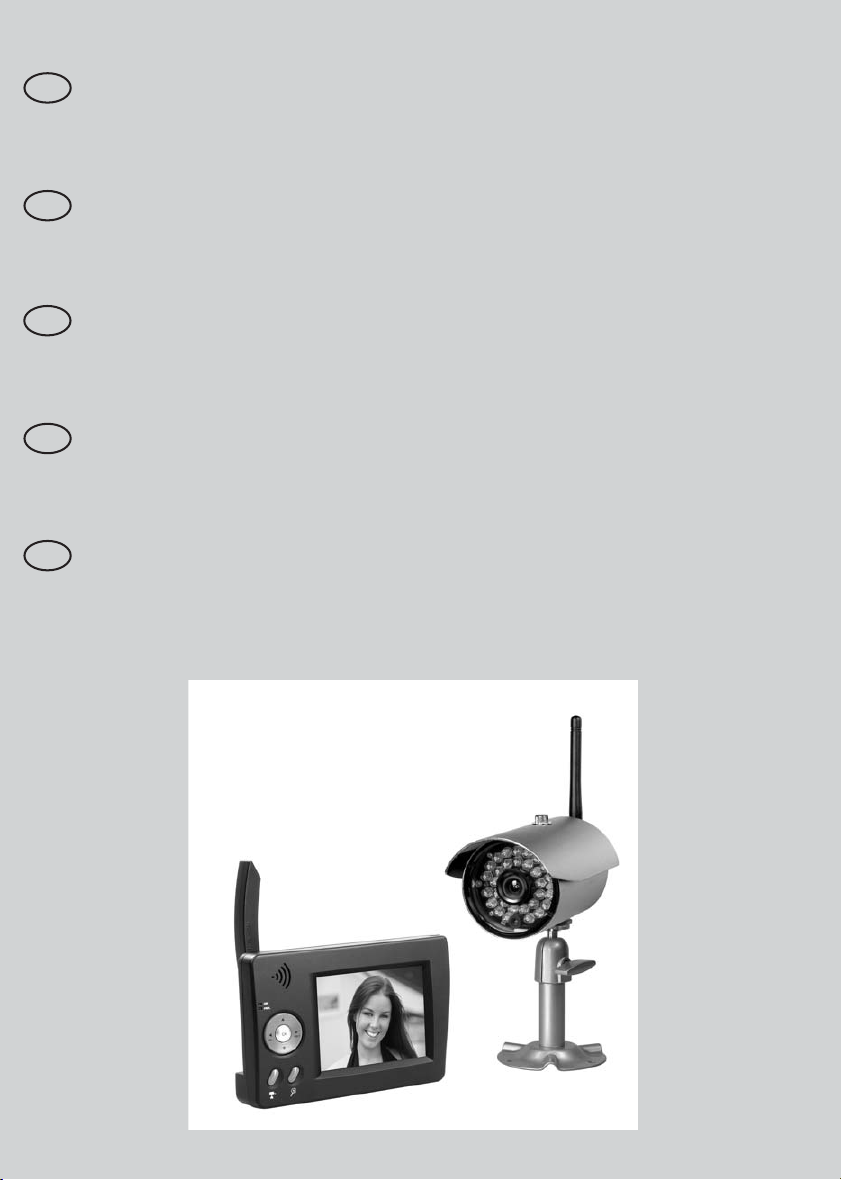
D
Digitale Funk Überwachungskamera mit
tragbarem TFT-Monitor
Bedienungsanleitung Seite 2
F
Caméra de vidéosurveillance sans fil
numérique avec TFT moniteur portatif
Mode d'emploi page 14
Set DF-240A
NL
GB
I
Digitale draadloze bewakingscamera met
draagbare TFT monitor
Gebruiksanwijzingen page 25
Digital Wireless Observation Camera with
portable TFT monitor
Operating instructions page 36
Telecamera di videosorveglianza via radio
digitale con monitor portatile
Instruzioni per funzionamento page 47
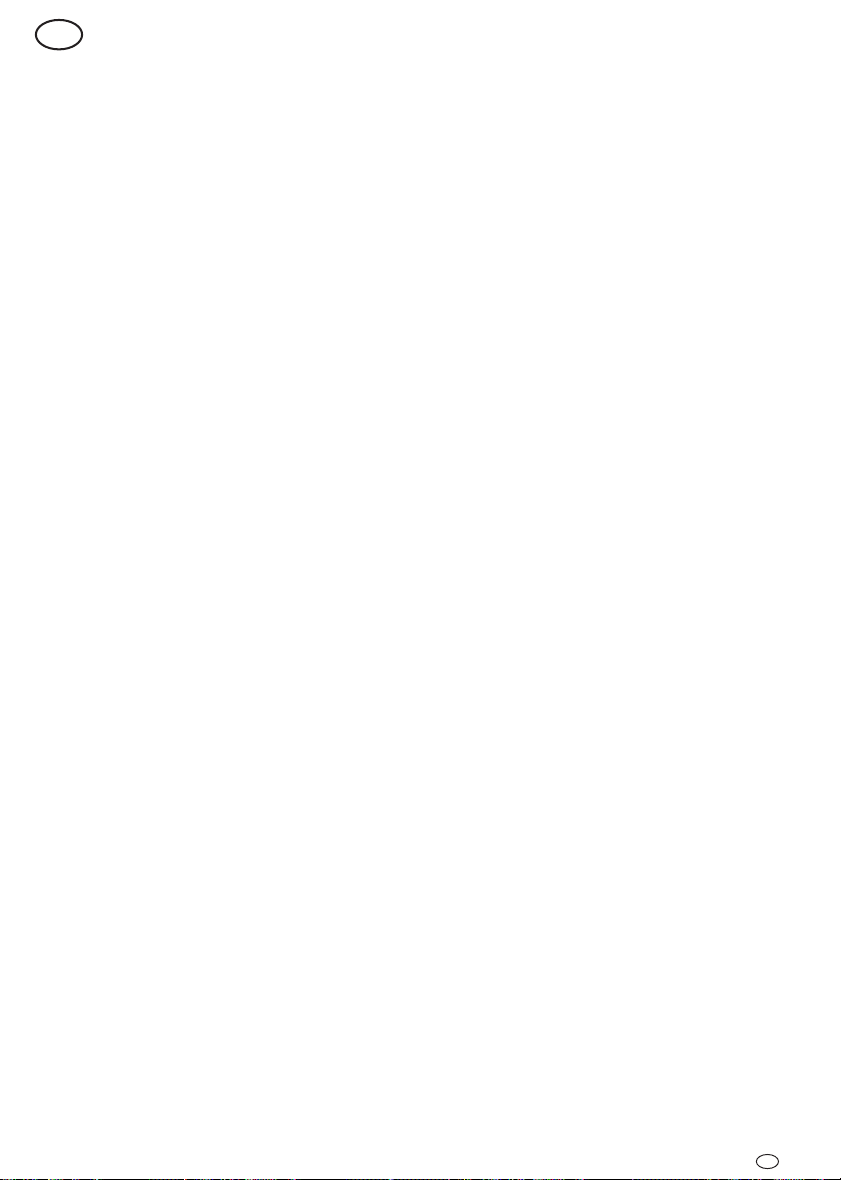
D
Bedienungsanleitung
1. Einleitung
Bitte lesen Siediese Bedienungsanleitung vollständigund sorgfältig durch.
Die Bedienungsanleitung gehört zu diesem Produkt und enthält wichtige
Hinweisezur Inbetriebnahmeund Handhabung.
Beachten Sieimmer alleSicherheitshinweise. SolltenSie Fragenhaben oder
unsicher in Bezugauf dieHandhabung der Gerätesein, dann holenSie den
Rateines Fachmannesein.
Bewahren Sie dieseAnleitung bitte sorgfältigauf und geben Siesie ggf. an
Dritteweiter.
2. BestimmungsgemäßeVerwendung
Das digitale Funk-Überwachungskameraset besteht aus der Kamera
DF 200KA und dem Monitor DF-240M mit je einem Netzgerät Typ
KSAB0500100W1EU. Es dient zur Überwachung von Objekten (z.B.
Räumen,Tür-undEingangsbereichen,Einfahrten)mitBildundTon.DieBildund Tonübertragung zumEmpfängererfolgt drahtlosmit einerFrequenz von
2,4GHz.
DerMonitor miteingebautemEmpfänger istfür denAnschluss anden Videobzw. Audioeingang eines Videomonitors, eines Fernsehgerätes oder
Recorders konzipiert. Über ein USB-Kabel kann der Monitor an einem PC
angeschlossenwerden. ÜberdiemitgelieferteSoftwarekönnen LiveBilderam
PC betrachtetwerden, sowie auchBilder undTon manuelloder automatisch
amPCaufgenommenwerden.DieStromversorgungdesSetsDF-240Aerfolgt
über die mitgelieferten Netzgeräte, angeschlossen am Netzstrom
230 V ~ AC, 50 Hz.Der Monitorhateinen integriertenLithium-Akku, der
automatischbei NetzanschlussüberdasNetzgerätaufgeladen wird.
Bei ausreichenden Lichtverhältnissen wird ein Farbbild von der Kamera
übertragen. Wird die Umgebungsbeleuchtung zu schwach, schaltet sich
automatisch die integrierte Infrarotbeleuchtung ein. Hierbei wird der
Nahbereich (biszu 15 min Innenräumen undbis zu10 mim Außenbereich)
ausgeleuchtet unddas Videobild schaltetfür einebessere Empfindlichkeit in
den schwarz/weiß- Modus. Um die Bildqualität bei Tag und Nacht zu
optimieren, wird ein interner Filter mechanisch bei der Umschaltung
ausgetauscht. Ist eine Überwachung bei Dunkelheit oder bei schlechten
Lichtverhältnissen erwünscht, so wird eine zusätzliche Beleuchtung
empfohlen.
Es könnenBilder von biszu vierdrahtlosen Kameras DF-200KAam Monitor
empfangen werden. Die Kanäle können manuell einzeln oder automatisch
über eineScan-Funktion nacheinander angewähltwerden. Sie könnenauch
gleichzeitig auf dem in Quadranten geteilten Bildschirm gleichzeitig
betrachtetwerden.
Die Funkübertragung erfolgt auf digitaler Basis auf immer wechselnden
Frequenzen (Frequenzhopping) die zwischen Kamera und Monitor
synchronisiert sind. Nur der Empfänger der mit der Kamera “gepaart” ist
kann die synchronisierten Signale empfangen. Hierdurch ist eine
Abhörsicherheitgegeben.
Die Kamera ist wetterfest (Schutzart IP66) und somit sowohl zur
Überwachung von Innenräumen, als auch zur Montage an einer wenn
geschützten Stelle im Außenbereich geeignet. Das Netzgerät muss jedoch
vorFeuchtigkeit undNässe geschütztwerden.
Das Überwachungsset istfür den Betriebin privaten Haushaltenkonzipiert.
Beachten Siedie Vorschriftenbezüglich Videoüberwachungin gewerblichen
und öffentlichen Bereichen. Eine Videoüberwachung ersetzt nicht Ihre
Sorgfalts-,Vorsorge- oderAufsichtspflicht.
Jede andere Verwendung oder Veränderung der Geräte gilt als nicht
bestimmungsgemäß und birgt erhebliche Unfallgefahren. Der Hersteller
haftet nicht für Schäden,die durch nicht bestimmungs-gemäßen Gebrauch
oderfalsche Bedienungverursacht werden.
Dieses Gerätist nichtdafür bestimmt,durch Personen (einschließlichKinder)
mit eingeschränkten physischen, sensorischen oder geistigen Fähigkeiten
odermangels Erfahrungund/odermangels Wissenbenutzt zuwerden, essei
denn, sie werden durch eine für ihre Sicherheit zuständige Person
beaufsichtigt odererhielten vonihr Anweisungen,wiedas Gerätzu benutzen
ist. Kinder müssen beaufsichtigt werden, um sicherzustellen, dass sie nicht
mitdem Gerätspielen.
3. Lieferumfang(s.Abb. AundB)
!
KameraDF-200KA mitAnschlusskabel fürNetzgerät
!
Rundstahlantenne3dB
!
MonitorDF-240M
!
2St. Netzgerät5V DC
!
AV-Cinchkabel
!
USB-Kabel
!
Kamerahalterungmit Befestigungsmaterial
!
Monitor-Wandhalterungmit Befestigungsmaterial
!
CDmit PC-Software
!
Bedienungsanleitung
D-2
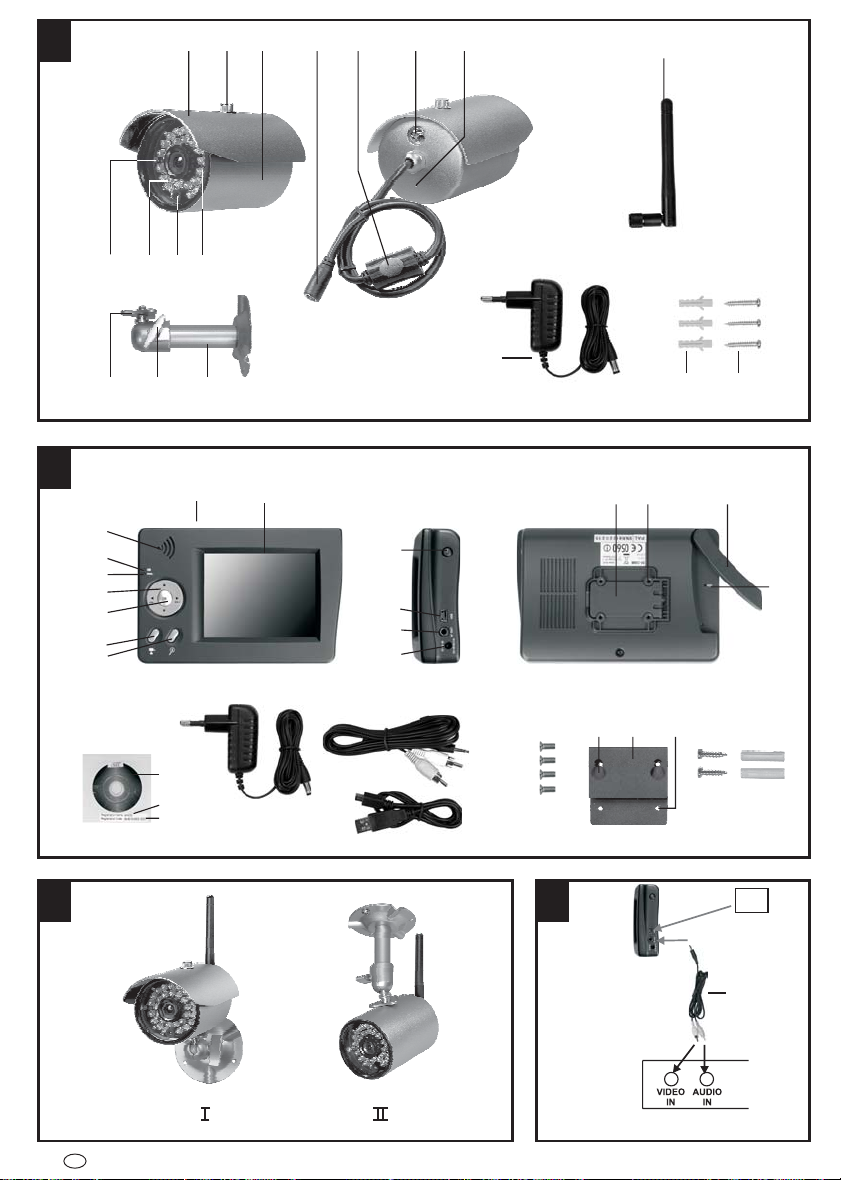
A
12 4 5 6 7 8
9101112
14 15
13
3
16
17 18
B
50
49
48
47
46
45
44
CD
22
43
42
41
23
24
25
26
27
38
40
39
28
35
3637
DF-240M
USB
AV out
30
31
33 3234
USB
PC
38
29
3D-
TV/Recorder
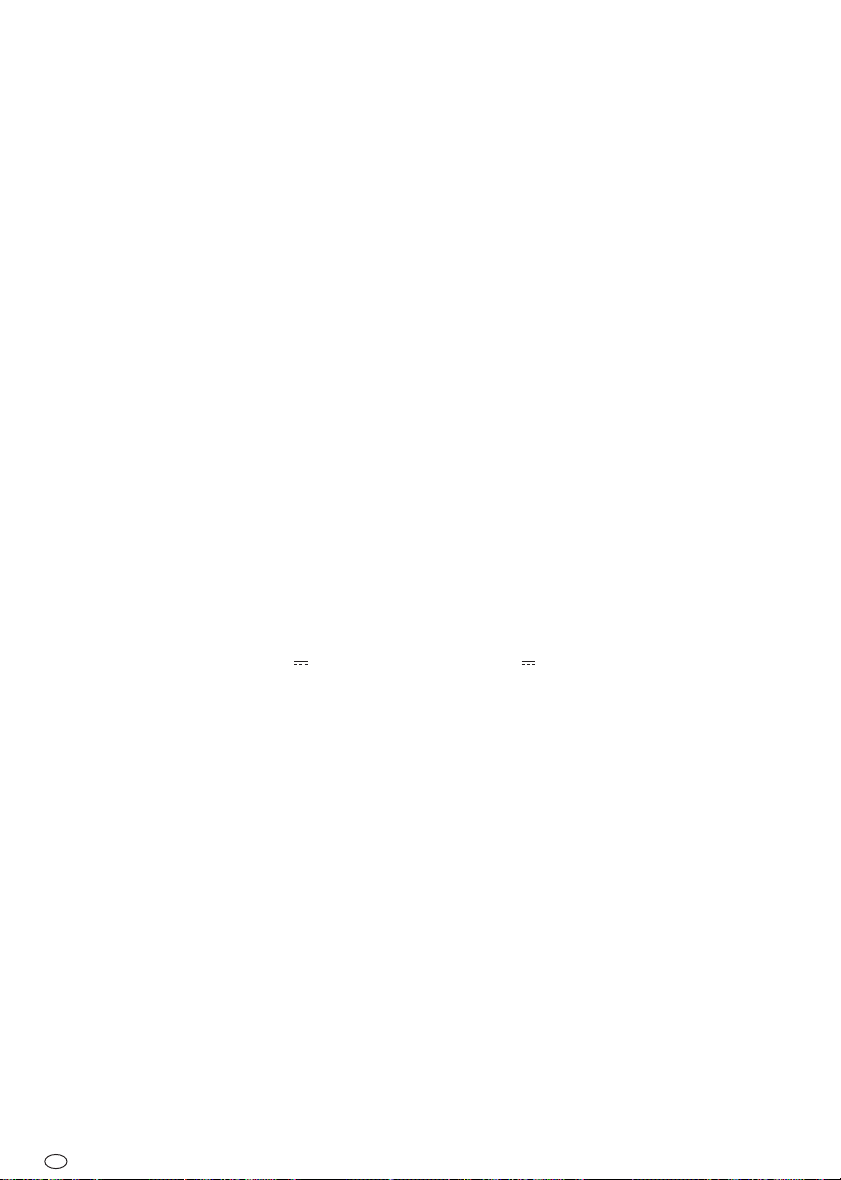
4. Ausstattung
KameraDF-200KA (s.Abb.A)
1 Sonnenschutz
2 Schraube
3 Kameragehäuse
4 Netzgerät-Anschluss
5 “Pairing”-Taste
6 Antennenbuchse
7 Mikrofon
8 3 dBRundstrahlantenne
9 Power LED
10 InfrarotLEDs
11 Dämmerungssensor
12 Verbindungs-LED
13 Dreiecksmutter
14 Feststellschraube
15 Halterung
16 Netzgerät
17 Dübel
18 Schrauben
MonitorDF-240M (s.Abb.B)
22 Monitor
23 Bildschirm
24 Ein-/ Aus-Taste
25 USB-Ausgang
26 Audio-/Video-Ausgang
27 Netzgerät-Anschluss
28 Aufsteller
29 Schraubenlochfür Halterung
30 Antenne
31 ResetTaste
32 Dübel
33 Schraube
34 Fixierloch
35 Wandhalterung
36 Aufhängung
37 Schraube
38 AV-Cinchkabel
39 USB-Kabel
40 Netzgerät
41 RegistrationsCode
42 RegistrationsName
43 CD
44 “Zoom”-Taste
45 Kanalwahltaste
46 Menütaste
47 Richtungstasten
48 Power-Anzeige
49 Batterielade-Anzeige
50 Lautsprecher
5. Technische Daten
KameraDF-200KA MonitorDF-240M
Betriebsspannung 5V DC (Netzgerät) 5V DC (Netzgerät)
Stromaufnahme 650mA 650mA
LithiumBatterie 3,7V, 1800mA
Sendefrequenz 2400-2483 MHz
Modulation GFSK GFSK
Kanäle 4 4
Funk-Reichweite(max.) 100- 200m beifreier Sicht 100- 200m beifreier Sicht
Bild Farbe(s/w beiIR-Betrieb) 3,5”TFT-LCD
Lichtempfindlichkeit 1-8Lux (ohneIR-LEDs)
Bildauflösung(Pixel) 640x 480(VGA) /320x 240(QVGA)
horizontaleAuflösung 400TV-Linien
Erfassungswinkel ca.56° horizontal
Infrarotfilter automatischerAustausch
Ausleuchtung 30Infrarot-LEDs
Weitsichtbei Nacht 10m Außen,15m Innen
Videoausgangspegel 1Vp-p /75 Ohm
Audioausgangspegel Mono 1Vp-p /600 Ohm
Audio/Video-Ausgang 3,5mmStereo-Klinkenbuchse (AV-Kabelauf CinchStecker)
USBAusgang USB1.1oder höher
Audiofunktion eingebautesMikrofon Lautsprecher
Betriebstemperatur -10° Cbis +50° C -10° Cbis +50° C
Schutzklasse IP66 IP20
Abmessungenohne Antenne(mm) 120x 71x 68 133x 86x 27
4D-
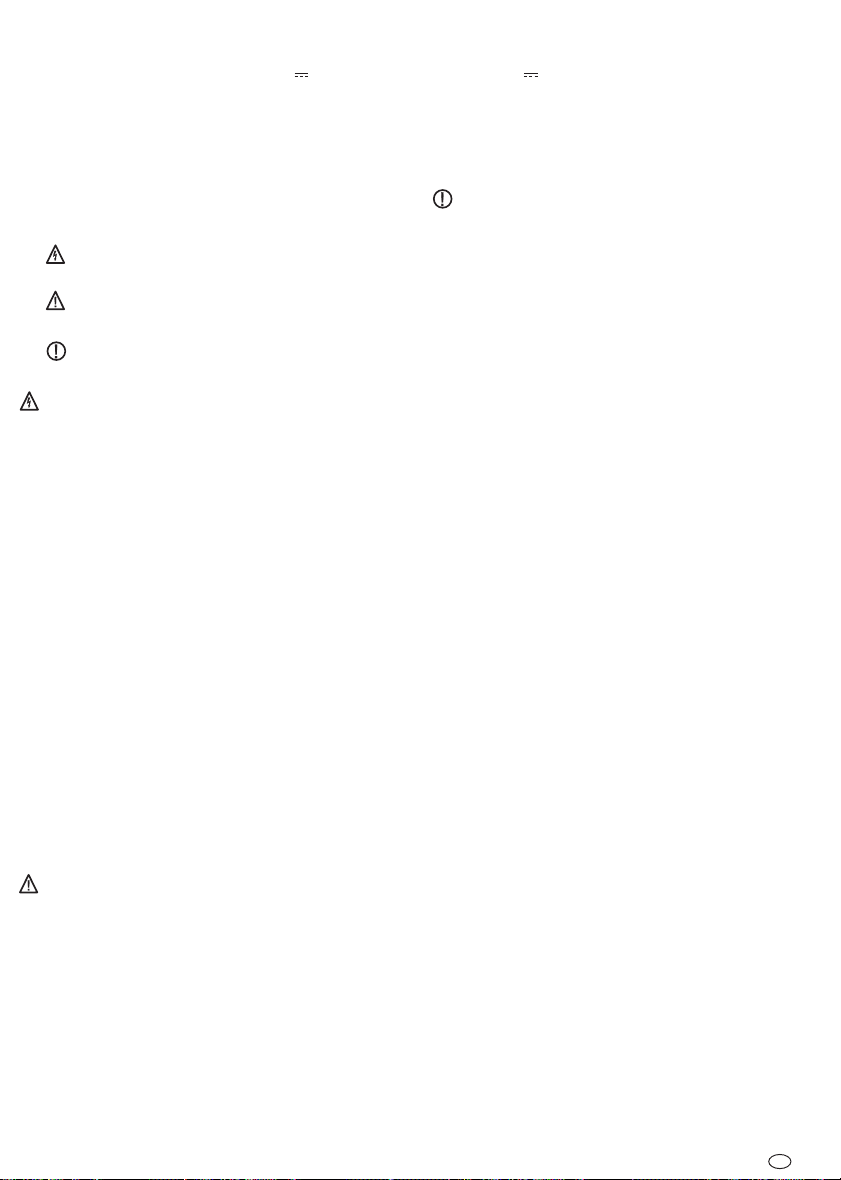
Netzgeräte
Betriebsspannung 230V ~50 Hz 230 V~ 50Hz
Ausgangsspannung 5V DC, 1,0A 5V DC, 1,0A
!
6. Sicherheitshinweise
Die folgendenHinweise dienenIhrer Sicherheit undZufriedenheit beimBetrieb
des Gerätes.Beachten Sie,dass dieNichtbeachtung dieserSicherheitshinweise
zuerheblichen Unfallgefahrenführen kann.
Erklärungder verwendetenZeichenund Begriffe:
Bei Nichtbeachtungdieses Hinweises werdenLeben und
Gefahr!
Gesundheitgefährdet.
Achtung!
Sachwertegefährdet.
Tipp!
Ergebnisseerzielt.
Gefahr!
!
Lassen Sie Kleinkinder nicht unbeaufsichtigt mit dem Gerät,
Verpackungsmaterial oder Kleinteilen! Andernfalls droht Lebensgefahr
durchErsticken!
!
Beschädigen Sie bei Bohrarbeiten und beim Befestigen keine Leitungen
für Gas, Strom, Wasser oder Telekommunikation! Andernfalls droht
Lebens-,Verletzungsgefahr!
!
Behandeln Sie die Zuleitungen vorsichtig! Verlegen Sie diese so, dass sie
nicht beschädigt werden können und keine Stolpergefahr darstellen.
Ziehen Sie die Kabel nicht über scharfe Kanten, und quetschen oder
klemmen Sie sie nicht anderweitig ein. Andernfalls drohen Lebens- und
Verletzungsgefahr!
!
Achten Siebeider Überwachungvon Babysoder Kleinkindern darauf,dass
die Kamera und das Kabel außerReichweite des Kindes sind. Andernfalls
drohenLebens- undVerletzungsgefahr!
!
Verhindern Sie, dass die Netzgeräte mit Feuchtigkeit in Berührung
kommen und tauchen Sie die Geräte nicht ins Wasser ein! Andernfalls
drohtLebensgefahr!
!
Betreiben Sie die Geräte ausschließlich mit den mitgelieferten
Netzgeräten. Vergewissern Sie sich vor dem Netzstromanschluss des
Netzgerätes, dassder Netzstromvorschriftsmäßig mit230 V~ AC,50 Hz
undmit einervorschriftsmäßigen Sicherungausgestattet ist.
Achtung!
!
Setzen Sie die Geräte nicht der Nähe von Feuer, Hitze oder lang
andauernderhoher Temperatureinwirkung aus!
!
Schützen Sie dieGeräte vor starken mechanischenBeanspruchungen und
Erschütterungen!
!
Schützen Sie die Geräte vor starken magnetischen oder elektrischen
Feldern!
!
Verwenden Sie die Geräte nur mit den gelieferten Originalteilen oder
Originalzubehör!
!
Überprüfen Sie vor dem Zusammenbau und der Inbetriebnahme die
Lieferungauf Beschädigungenund Vollständigkeit!
!
Ziehen Siebei längerem Nichtbenutzendes Gerätesimmer die Netzgeräte
ausder Netzsteckdose.
Bei Nichtbeachtung dieses Hinweises werden
Bei Beachtung dieses Hinweises werden optimale
Schließen Siekein beschädigtesGerät (z.B. Transportschaden) an. Fragen
Sie im Zweifelsfall IhrenKundendienst. Reparaturen und Eingriffean den
Gerätendürfen nurvon Fachkräftendurchgeführt werden.
Tipp!
!
Dieses Systemerzeugt undverwendet Funksignale. Wenndie Gerätenicht
in Übereinstimmung mit der Anleitung installiert und betrieben werden,
kann dieseine Störunganderer Gerätezur Folgehaben, bzw.könnendiese
durch andere Geräte gestört werden. Versuchen Sie solche Störungen zu
vermeiden,indem Sie: - dieLage derGeräte verändern
7. PlatzierungderGeräte
Bevor Sie die Kamera montieren, planen Sie zuerst deren Montagestelle.
Überprüfen Sievon dort ausvor der Montagedie Funktionder Kamera unddie
Funk-Übertragung.
Achten Sieauf folgendePunkte:
!
DieKamera solltesoangebracht werden,dass möglichstkein direktesLicht
oder Sonneneinstrahlung auf das Objektiv fällt, ansonsten kann das Bild
übersteuert werden. Denken Sie daran, dass die Position der Sonne nicht
konstant ist. Überprüfen Sieam besten vor der Montagedas Kamerabild.
Nehmen Sie hierzudas Gerät inBetrieb und haltenSie die Kamera andie
gewünschte Stelle. Verändern Sie bei Bedarf die Kameraposition, bis Sie
denoptimalen Bildausschnittgefunden haben.
!
Wählen Sie den Abstand zwischen Kamera und Objekt je nach der
gewünschtenDetailerkennung aus.
!
Die Kamera besitzt eine Infrarotausleuchtung [10] für den Nahbereich.
Diese wird über den Dämmerungssensor [11] geschaltet. Durch eine
zusätzliche Beleuchtung der Umgebung bei Nacht können Sie die
Bildqualitätder Kameraverbessern.
!
Achten Sie darauf, dass der Montageort der Kamera und des Monitors
möglichst Staub- undvibrationsfrei ist,und dass einegute Luftzirkulation
gegebenist.
!
Achten Siedarauf, dasssich inder NäheeineNetzsteckdose befindet.
!
Wollen Siedie Kameraim Außenbereich montieren,sollte derMontageort
nach Möglichkeitvor direktem Regeneinfallgeschützt sein. DasNetzgerät
muss im Innenbereich sein. Die Steckerverbindung zum Netzgerätkabel
muss so geschützt werden, dass keineNässe in die Verbindung gelangen
kann.
!
Achten Sie darauf,dass sicheine geeignete Durchführungsmöglichkeitfür
dasNetzgerätkabel amMontageort befindet.
!
Die maximale Reichweite der Funkübertragung beträgt ca. 100m (bzw.
bei optimalen Bedingungen bis zu 200 m) bei Sichtkontakt zwischen
Kamera und Monitor. In Gebäuden ist die Reichweite durch Wände
(insbesondere Stahlbeton-Wände) und Decken deutlich geringer(typisch
ca. 20 m). Blechflächen z.B. Kühlschrank, Blechregale und bedampfte
Spiegelschirmen auchdie Funkübertragungab.
-einen anderenKanal wählen(s. Kapitel12.4)
D-5
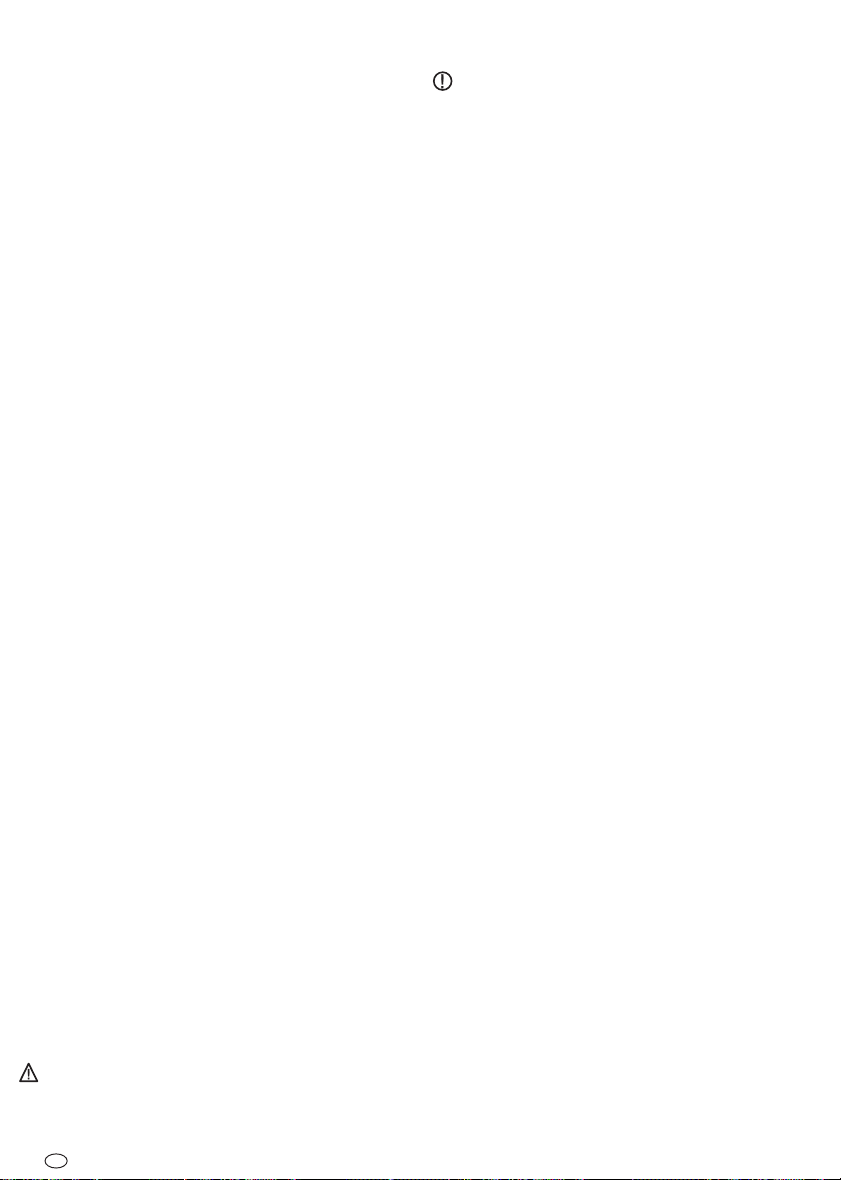
!
Die Funkübertragung kann durch starke elektrische Felder und andere
Funkgeräte beeinträchtigt werden. Achten Sie auf ausreichende
Entfernung zu:Mikrowellenherden, Funktelefonen,Handys, Funk-Geräten
im2,4 GHzBereich, elektrischenMotoren undStarkstromleitungen.
!
Der Monitor soll auf eine ebene und feste Fläche aufgestellt werden, am
besten ca.1m über dem Boden (bessere Empfangsbedingungen).
Alternativkann eran einerWand befestigtwerden.
8. MontageundAnschluss derKamera
Die Kamera kann an der Wand oder an der Decke montiert werden (s. Abb. I
bzw.II).
!
Bei Deckenmontage entfernen Sie zuerst die Schraube [2] und den
Sonnenschutz[1].
!
Befestigen Sie dieHalterung [15] mit denmitgelieferten Schrauben [18]
und ggf Dübeln [17] an einer geeignete Stelle, z.B. an eine Wand oder
Decke(s. Abb.B: Iund II).
!
Drehen Siedas Gewindeder Halterung[15] indas entsprechendeGewinde
amKameragehäuse [3].
!
Richten Sie dieKamera aus unddrehen Sie die seitlicheFeststellschraube
[14]an derHalterung sowiedie Dreiecksmutter[13] fest.
!
DrehenSie dieRundstrahlantenne [8]auf dieAntennenbuchse [6].
!
Verbinden Sie den Kleinspannungsstecker des Netzgerätes [16] mit dem
Netzgerät-Anschluss[4 ]der Kamera.
!
SteckenSie dasNetzgerät ineine geeigneteNetzsteckdose.
!
DiePowerLED [9]leuchtet rotauf.
9. MontageundAnschluss desMonitors
!
Klappen Sie den Aufsteller [28] aus, um den Monitor auf eine ebene
Flächeaufzustellen.
!
Möchten Sieden Monitorauf eine senkrechteWand montieren,so fixieren
Sie die Wandhalterung [35] mit den 4 Schrauben [37] durch die
Fixierlöcher [34] in den Schraubenlöchern [29]. Befestigen Sie die zwei
Schrauben [33] (horizontaler Abstand 30 mm die Schraubenköpfe
müssen 2 mm aus derWand herausstehen) ggf. mit Hilfe der zweiDübel
[32] an der gewünschten Wandfläche. Hängen Sie nun den Monitor mit
Hilfeder Aufhänglöcher[36]auf dieSchrauben.
!
KlappenSie dieAntenne [30]nach oben.
!
Verbinden Sie den Kleinspannungsstecker des Netzgerätes [40] mit dem
Netzgerät-Anschluss[27] desMonitors.
!
SteckenSie dasNetzgerät ineine geeigneteNetzsteckdose.
!
Möchten Siedas Audio/Videosignal aufeinen weiterenMonitor, Fernseher
oder Recorder übertragen, dann verbinden Sie das entsprechende Gerät
über das AV/Cinchkabel [38] mit dem Audio/Video-Ausgang [26] des
Monitors (s. Abb. E). Verbinden Sie dabei den gelben Stecker mit der
jeweiligen Video-Buchse und den weißen Stecker mit der jeweiligen
Audiobuchse. Verwenden Sie bei BNC-Video-Eingängen geeignete
Cinch/BNC-Adapter.
Um Verzerrungen oder Fehlanpassungen zu vermeiden, die zur
Beschädigung des Gerätes führen können, darf der AudioAnschlussstecker (weiß) nur mit einer Audio-Cinch-Buchse verbunden
werden. Der Video-Anschlussstecker (gelb) darf nur mit einer Video-
6- D
Buchse verbunden werden. Sollten Sie sich über den korrektenAnschluss
nichtim klarensein, holenSie denRat einesFachmannes ein.
Benutzen Sie zur Verlängerung des AV-Cinch-Kabels nur ein 3,5 mm
Stereo-Verlängerungskabel (siehe Kapitel 17) oder hierfür geeignete
abgeschirmte Cinch-oder Koaxial-Kabel(RG59). Bei Verwendunganderer
Kabel können Störungen auftreten. Halten Sie die Kabellänge möglichst
kurz.
9.1 USB-Anschluss
!
TrennenSie dasA/V-Cinchkabel [38]und dasNetzgerät [40]vom Monitor
(dieStromversorgung erfolgtüber dasUSB-Kabel).
!
VerbindenSie denUSB-Anschluss [25]des Monitors durchdas USB-Kabel
[39] mit einem USB-Eingang am PC (Direktanschluss, nicht über USBHub).
(sieheAbbildung D)
10. Inbetriebnahme
!
Nachdem Anschlussder Stromversorgungist dieKamera inBetrieb.
!
ZiehenSie dieSchutzfolie vomBildschirm ab.
!
Halten Sie die Ein/Aus-Taste [24] am Monitor bis zu 3 Sekunden lang
gedrückt,bis diePower-Anzeige [48]rot aufleuchtet.
!
Die Aufladung deseingebauten Lithium-Akkus beginnt automatischnach
dem Anschlussdes Netzgerätes.Lassen Sieden Akku8 Stundenaufladen,
bevorSie denMonitor fürden Betriebohne Netzgerätverwenden.
Achten Sieauf dieAkku-Ladeanzeige:
leuchtetgrün: Akku wirdaufgeladen; LassenSie dasNetzgerät amNetz,
bisdie Anzeigeerlischt
leuchtetrot: Akku-Ladezustand niedrig; Monitor schaltet innerhalb
von 3 Minuten automatisch aus; Schließen Sie das
Netzgerätan
leuchtetnicht: Akku istaufgeladen
flackert: Verbindungsaufbaufindet statt(s. Kapitel12.4)
!
Die Antennen [8, 30] sind justierbar, um eine möglichst gute
Übertragungsqualität zu gewährleisten. Drehen Sie diese bitte vorsichtig
so,dass siesenkrecht nachoben steht.
!
Um den Monitor auszuschalten, halten Sie die Ein/Aus-Taste [24] bis zu
3 Sekunden lang gedrückt
11. Basisfunktionen
11.1 Funkverbindung
Bis zu4 Funkkameraskönnen amMonitor empfangen werden.Ab Werkist die
Kamera im Set auf Kanal 1 eingestellt. Wurde eine Verbindung zwischen
Kamera und Monitor aufgebaut, soleuchtet die Verbindungs-LED [12] an der
Kamera grün auf und das Kamerabild erscheint am Monitor. Oben am
Bildschirmerscheint dieNummer desempfangenen Kanals.
Wird keine Verbindung aufgebaut, so leuchtet die Verbindungs-LED [12] an
der Kameranicht auf.Auf dem Bildschirmerscheint dieAnzeige “NO SIGNAL”.
In diesem Fall suchen Sie durch wiederholtes Drücken der Taste [45] das
Kamerabild auf einem anderen Kanal. Wird dadurch kein Bild gefunden, so
verringern Sieden Abstandzwischen Kameraund Empfänger. Erscheintimmer
noch kein Bild,so müssen Kamera undEmpfänger neu gepaart werden(siehe
Kapitel12.4).
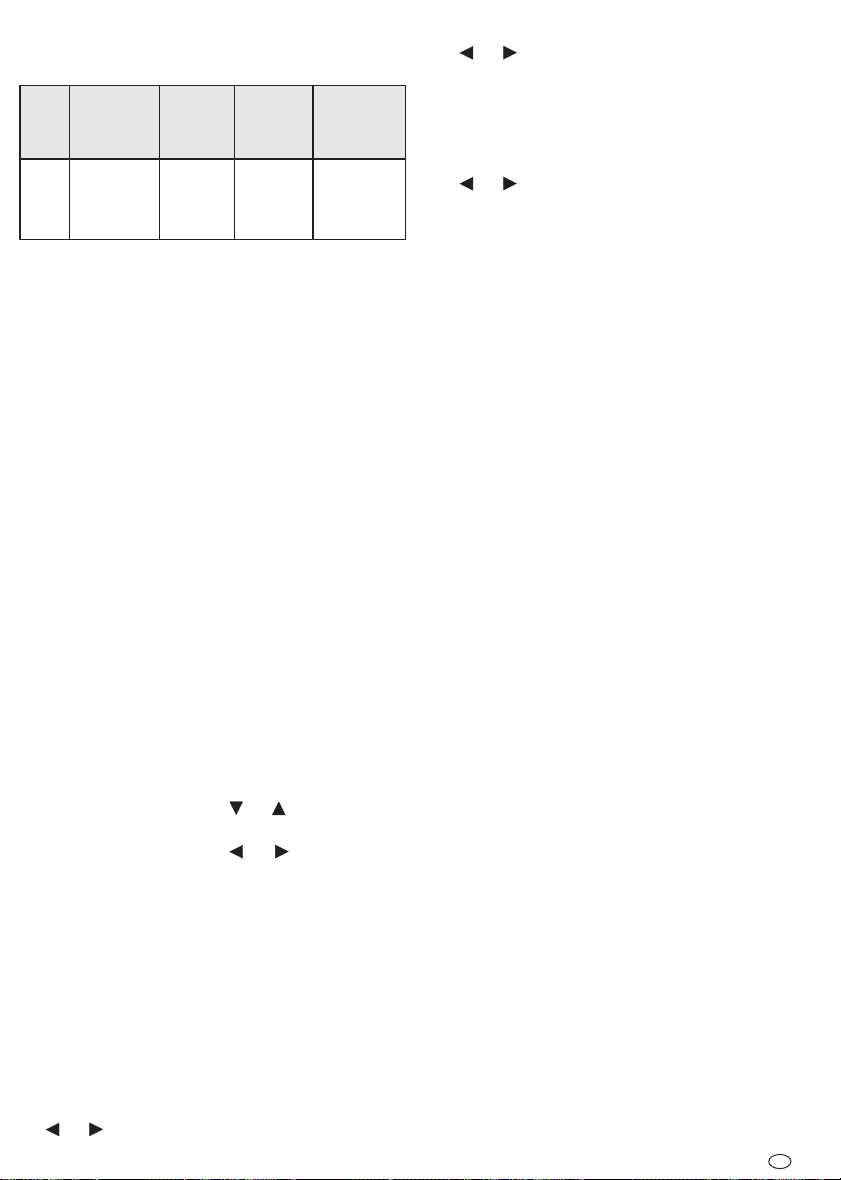
11.2 Signal-Empfangsstärke
Oben links am Bildschirm erscheint ein Antennensymbol und bis zu vier
senkrechteBalken, diedie Empfangsqualitätdarstellen (siehe Tabelle).
Signal
Anzahl der
dargestellten
Balken
Optimal
4
Gut
3
Normal
2
Schlecht
1
Kein Signal
0
* die VGA Bildfrequenz wird erreicht, wenn Sie sich im normalen Ansichts-
Modus befinden
** die QVGA Bildfrequenz wird erreicht, wenn Sie sich im Zoom-Modus
befinden
Datenrate in
kB/s
1062 ~ 1280
725 ~ 1062
543 ~ 725
250 ~ 543
0 ~ 250
VGA*
Bildfrequenz
(Bilder pro
Sekunde)
5~10
3~5
2~4
0~1
0
QVGA**
Bildfrequenz
(Bilder pro
Sekunde)
15 ~ 30
12 ~ 20
8~15
0~4
0
11.3 Zoom Funktion
!
Drücken Sie die Taste “Zoom” [44], um zwischen dem normalen
Anzeigemodus und dem Zoommodus umzuschalten. Im Zoommodus
erscheint “Zoom” oben auf dem Bildschirm. Der Zoommodus zeigt einen
Ausschnitt aus der Bildmitte. Die Zoom-Bildfläche beträgt ein Viertel der
Gesamtfläche, die Auflösung beträgt entsprechend auch ein Viertel
(QVGA). Diesbedeutet, dassdas Zoombildunscharf wirkt, besonderswenn
es an einem großen Bildschirm betrachtet wird. Die Bildfrequenz ist
allerdings höher:Bewegungen im Bilderscheinen flüssiger(siehe Tabelle,
Kapitel11.2).
!
Im Zoom-Modus können Sie den Ausschnitt aus dem Bild navigieren.
DrückenSie hierzudie Richtungstasten[47].
11.4 Manuelle Kanalwahl
!
Drücken Sie wiederholt dieKanalwahltaste [45], um durch die Kanälezu
blättern.
12. ErweiterteFunktionen
12.1 Bildschirmmenü
Die inKapitel 12.2bis 12.7beschriebenen Einstellungenerfolgen mit Hilfedes
Bildschirmmenüs:
!
ÖffnenSie dasBildschirmmenü durchDrücken derMenütaste [46].
!
Drücken Siedie Richtungstasten[47] und , umeinen Menüpunkt
auszuwählen.
!
Drücken Siedie Richtungstasten[47] und , umdie Einstellungzu
ändern.
!
DrückenSie wiederdie Menütaste,um dasBildschirmmenu zuverlassen.
!
Wenn Sie innerhalb von ca. 20 Sekunden keine Richtungstaste drücken,
erlischtdas Bildschirmmenüautomatisch.
12.2 Einstellung derLautstärke
!
WählenSie imBildschirmmenü denPunkt “Audio Vol”aus.
!
Stellen Sie den gewünschten Lautstärkepegel des Kameramikrofons[14]
ein(Wert von0 bis20).
12.3Einstellung desMonitorbildes
!
WählenSie imBildschirmmenü denPunkt “SystemSetup” aus.
!
Beim Menüpunkt “Brightness” drücken Sie die Richtungstasten [47]
und , umdie Bildhelligkeitam Monitorbildschirmeinzustellen.
!
Beim Menüpunkt “PowerSave” drücken Sie die Richtungstasten [47]
und , um den Energiespar-Modus ein- und auszuschalten. Wird
“Auto” ausgewählt, so wird das Monitorbild automatisch nach ca. 135
Sekunden ausgeschaltet, die Audiofunktion bleibt erhalten. In diesem
Modus kann das Bild durch Drücken der Taste OK jederzeit manuell
abgerufenwerden.
!
Beim Menüpunkt “TV out” drücken Sie die Richtungstasten [47]
und , um das Videoausgangssignal (zum externen Monitor)
einzustellen.Stellen Siedieses aufPAL.
12.4 Verbindungsaufbau
Die Kameraund der Empfängermüssen miteinander gepaartwerden (Pairing),
um eine Funkverbindung aufzubauen. Die im Set enthaltene Kamera ist im
Werk mit Kanal1 desMonitors bereits gepaart.Möchten Sie dieseKamera auf
einen anderen Kanal paaren oder eine Zusatzkamera (bis max 3
Zusatzkameras)mit demMonitor verbinden,dann gehen Siewie folgtvor:
!
WählenSie imBildschirmmenü denPunkt “Pair CAM”aus.
!
WählenSie dengewünschten Kanalaus.
!
Vergewissern Sie sich, dass die Kamera eingeschaltet ist (Power LED [9]
leuchtetrot auf)und sichinnerhalb derFunkreichweite befindet.
!
Drücken Sie die Kanalwahltaste [45] am Monitor, um den
Verbindungsaufbauzu starten.
!
Halten Sie nun innerhalb 60 Sekunden die “Pairing”-Taste [5] ca. 5
Sekundenlang gedrückt.Die Restzeitläuft amBildschirm ab.
!
Bei erfolgreichem Verbindungsaufbau erscheint das entsprechende
Kamerabild auf dem Bildschirm und die Verbindungs-LED [12] an der
Kameraleuchtet grünauf.
12.5 Automatische Umschaltung
Diese Funktion kann bei dem Empfang von mehreren Kamerasignalen
gebrauchtwerden.
!
Wählen Sie im Bildschirmmenu die Kameras aus, die angezeigt werden
sollen.
!
StellenSie dieentsprechenden Kamerasauf “ON”.
!
WählenSie imBildschirmmenu denPunkt “ScanTime” aus.
!
Stellen Sieden Umschalttaktzwischen 5,10 oder15 Sekunden ein.Ist die
“Scan Time” auf “OFF” eingestellt, so ist nur die manuelle
Kameraumschaltungmöglich.
Hinweis:
Durch Drücken der Kanalwahltaste [45] wird die automatische
Umschaltungausgeschaltet.
12.6.Quadfunktion
Ähnlich wiedie Funktion “Automatische Umschaltung”kann dieQuadfunktion
beimEmpfang vonmehreren Kamerasgenutzt werden.
WählenSie imBildschirmmenü denPunkt “ScanTime” aus.
!
StellenSie “QUAD”ein.
!
Hierbei werden 4 Kamerasignale gleichzeitig auf einem geteilten Bildschirm
angezeigt. Fehlt ein Kamerasignal, so bleibtder entsprechende Bildschirmteil
schwarz.
Durch Drücken der Richtungstaste [47] wird die Quadfunktion
!
ausgeschaltet.
D-7
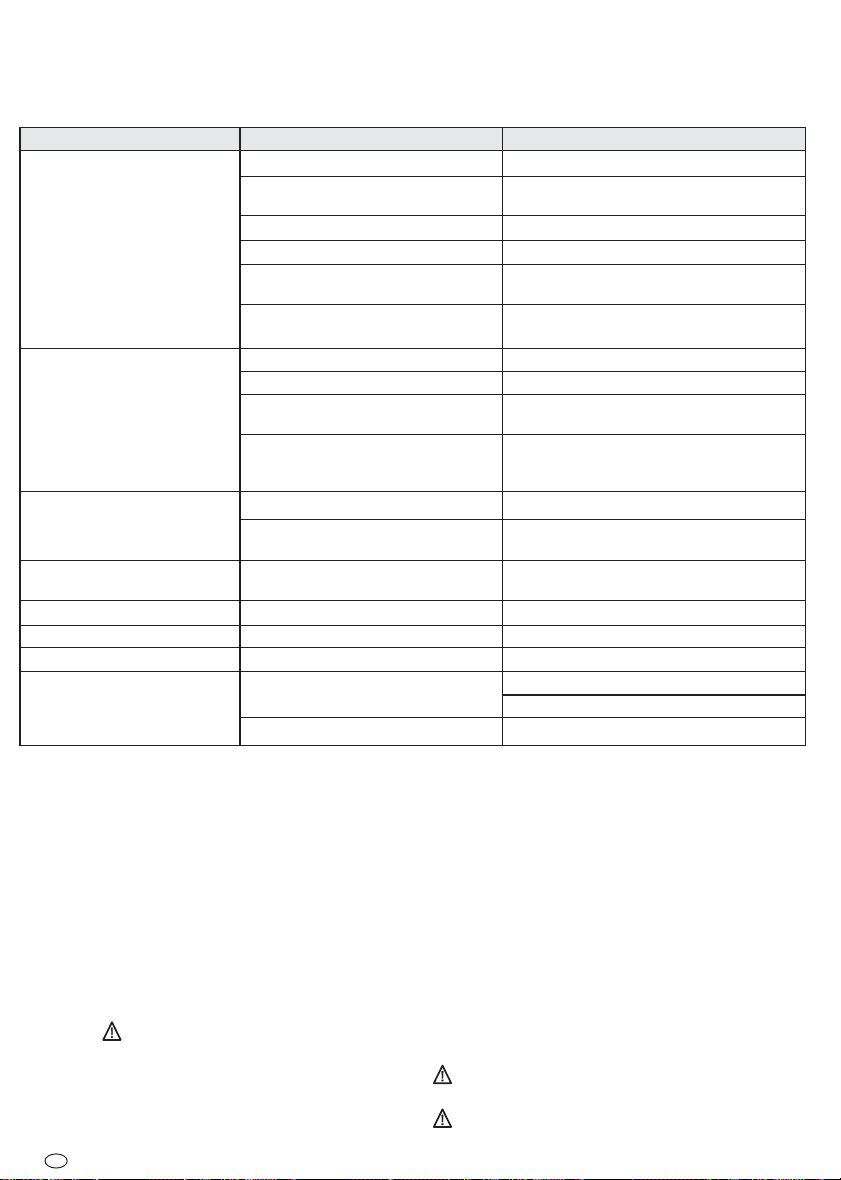
12.7 Werkseinstellung wiederherstellen (Reset)
!
WählenSie imBildschirmmenu denPunkt “Reset”aus
13. Fehlersuche
Fehler
Anzeige “NO SIGNAL”
Instabiler Signal-Empfang
Monitorbild schaltet automatisch aus
Bei automatischer Umschaltung oder Quad werden
die Kamerabilder nicht gezeigt
Flackerndes Bild
Ganz helles Bild
Wenig Detail im Bild, Bildpunkte sind groß
Keine Funktion: keine Reaktion auf Tasten, Bild
bleibt stehen
Mögliche Ursache
Falscher Kanal ausgewählt
Kamera wird nicht mit Strom versorgt
Es wurde noch kein Verbindungsaufbau durchgeführt
Die Kamera befindet sich außer Reichweite
Verbindung wurde durch Objekte unterbrochen
Antennen nicht festgeschraubt oder nicht zu einander parallel
Monitor und Kamera zu weit auseinander
Antennen nicht parallel zu einander
Signal wurde blockiert
Signal wurde gestört
Batterie ist entladen
Energiesparmodus eingestellt
Kameras sind nicht ausgewählt
Starke Lichtquelle im Erfassungsbereich der Kamera
Übersteuerung durch starkes Gegenlicht
Die Kamera hat eine begrenzte Anzahl an Bildpunkten
USB Kabel angeschlossen
Ausfall der internen Software
!
Drucken sie die “Kanalwahltaste” [45], um die Werkseinstellungen
wiederherzustellen.
Behebung
Kamerakanal durch Drücken der Kanalwahltaste (45) suchen
Überprüfen Sie, ob die Power LED [9] an der entsprechenden Kamera
leuchtet. Wenn nicht, Netzgerät und Kabelverbindung prüfen
Beachten Sie das Kapitel 12.4
Verringern Sie den Abstand zwischen Kamera und Monitor
Entfernen Sie größere Objekte bzw. ändern Sie die Platzierung der
Kameras und/oder Monitor
Schrauben Sie die Antennen fest und richten Sie beide parallel zu
einander, z.B. beide senkrecht
Verringern Sie den Abstand zwischen Kamera und Monitor
Richten Sie beide Antennen parallel zu einander
Entfernen Sie größere insbesondere metallische Objekte bzw. ändern Sie
die Platzierung der Kamera und/oder Monitor
Stellen Sie sicher, dass sich keine Störquellen in der Nähe der Kamera
bzw. des Empfängers befinden, z.B. WLAN Router, Elektrogeräte,
Microwellenherde
Netzgerät anschließen
Drücken Sie auf die Richtungstaste [47] oder schalten Sie den
Energiesparmodus aus (s. Kapitel 12.3)
Beachten Sie das Kapitel ”Automatische Umschaltung”
Platzieren Sie die Kamera an einer anderen Stelle
Ändern Sie die Ausrichtung der Kamera oder ändern Sie die Platzierung
Wählen Sie den normalen Ansicht (VGA) -Modus (nicht “Zoom” Modus)
USB Kabel ausstecken
Funktion am PC steuern
Drücken Sie die Resettaste (31) mit einem spitzen Gegenstand
14. PC-AnschlussüberUSB-Ausgang
Alternativ zum Bildschirm oder zum A/V-Ausgang zur Betrachtung der Bilder
am TV / Videomonitor können die Bilder über den USB-Ausgang am PC
betrachtet werden. DieStromversorgung des Monitorserfolgt vom PCaus über
dasUSB-Kabel, dasNetzgerät wirdnicht verwendet.
14.1Voraussetzungenam System
#
PC Betriebssystem:Microsoft Windows XP mitService Pack2 oder 3,
oder Vista ( bei Vista denPC nicht inden Energiespar-Modus setzen,
dadas Videosignalunterbrochen werdenkann beim“Aufwachen”)
#
Prozessor:1 GHzoder schneller
#
min.RAM: 128MB (1GB beiWindows Vista)
#
min.1 GBauf Festplatteverfügbar (zurAufnahme)
#
USB1.1 oderhöher
8- D
®®
#
1.024x 768Monitor beimax. 96dpi
#
MicrosoftDirectX 9kompatibel Displaydriver
#
DF-ReiheKamera undEmpfänger
14.2USB-Anschluss
!
Trennen Sie das A/V-Cinchkabel [38] und das Netzgerät [40] vom
(sieheAbbildung D)
Monitor.
!
Verbinden Sie denUSB-Anschluss des Monitors durchdas USB-Kabel mit
einemUSB-Eingang amPC (Direktanschluss,nicht überUSB-Hub).
14.3Installation derSoftware
Die folgenden Installationsschritte gelten für Windows XP. Bei Windows
Vistakönnten dieseabweichen.
Schließen Sie denEmpfänger über dasUSB-Kabel am PCan, die
Softwareinstalliert wird.
bevor
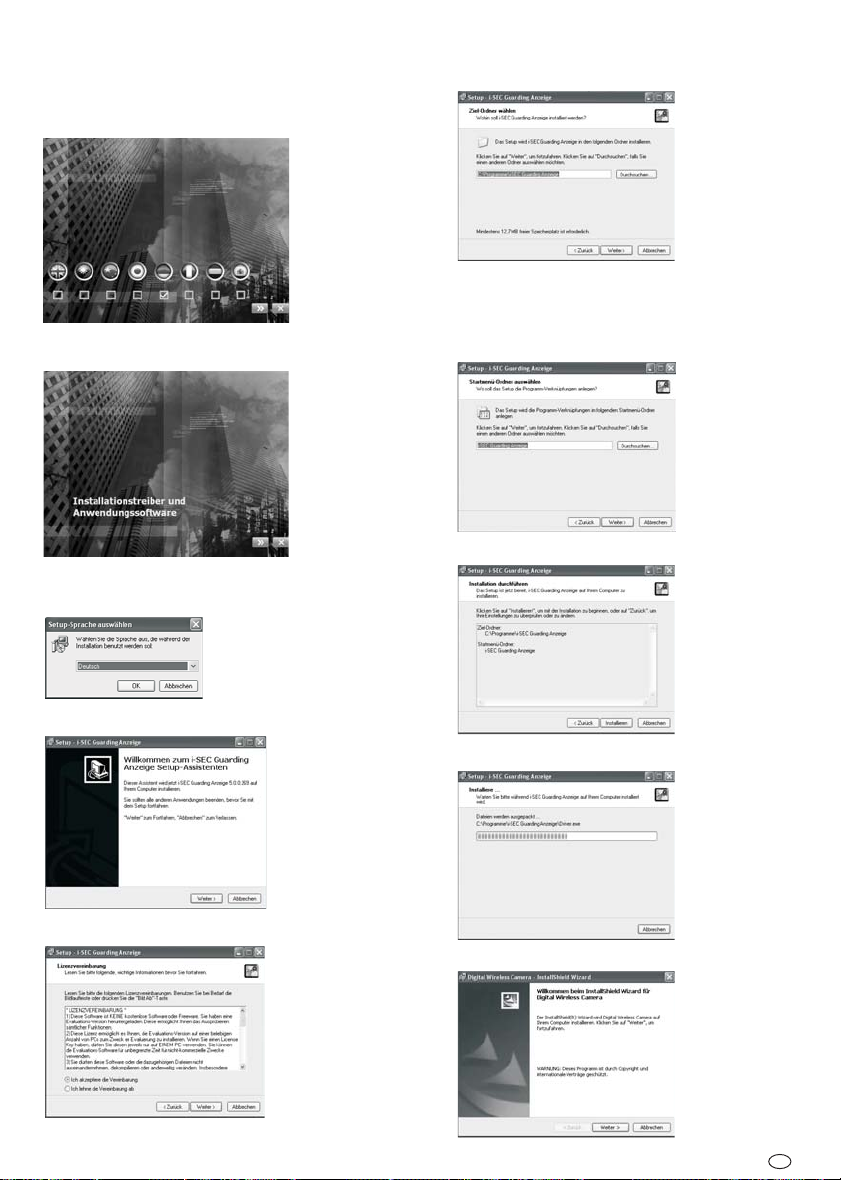
!
Legen Sie die beiliegende CDin das CD-ROM Laufwerk Ihres PC.Auf dem
Bildschirm erscheint das erste Installationsbild. Sollte es nicht
automatisch erscheinen, dann machen Sie einen Doppelklick auf dem
CD/DVDLaufwerk-Symbol, umdie Installationmanuell zustarten.
!
WählenSie diegewünschte Spracheaus. KlickenSie “>>”an.
!
Wählen Sie das entsprechende Betriebssystem aus. Klicken Sie “>>”
an.
!
Wählen Sie die Sprache während der Installationaus, bestätigen Sie mit
“OK”.
!
Klicken Sie “Weiter>” an, um den Standard-Zielordner auszuwählen.
Klicken Sie“Durchsuchen” an,um einenanderen Zielordner auszuwählen
undklicken Siedanach “Weiter>” an.
!
GebenSie derVerknüpfung einenNamen (hier: “i-SECGuarding Anzeige”
und klicken Sie “Weiter>” an, um den Standard-Startmenü-Ordner
auszuwählen. Klicken Sie “Durchsuchen” an, um einen anderen
Startordnerauszuwählen.
!
KlickenSie “Installieren”an.
!
KlickenSie “Weiter>”an.
!
AkzeptierenSie dieLizenzvereinbarung undklicken Sie“Weiter>” an.
WartenSie dieInstallation ab.
!
KlickenSie “Weiter>”an.
D-9
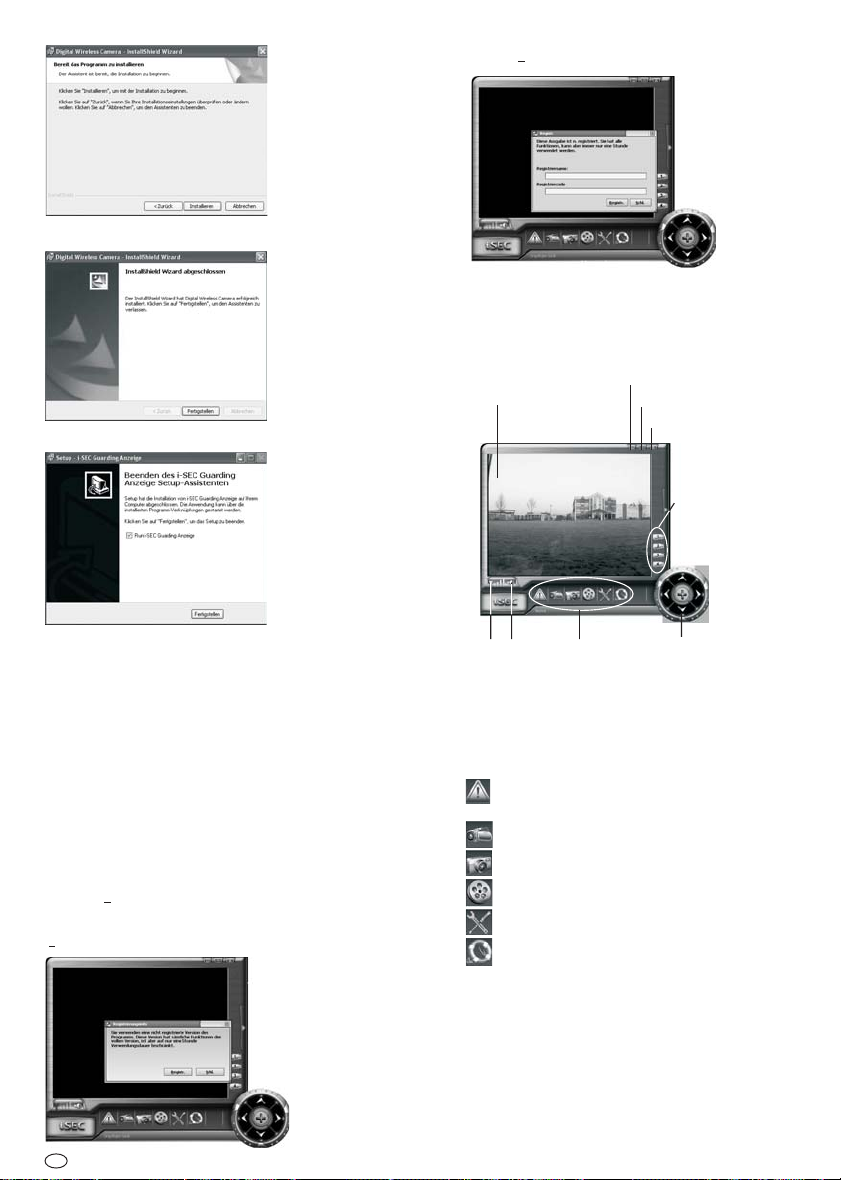
!
KlickenSie “Installieren”an.
!
KlickenSie “Fertigstellen”an.
!
KlickenSie “Fertigstellen”an.
!
GebenSie imoberen Feldden Namen,im unterenFeld denCode ein.
!
KlickenSie “ egistr.” an.
R
Eserscheint automatischdas Kamerabildder Kamera1 aufKanal 1.
14.6Die Benutzeroberfläche
Minimierung auf Symbolleiste unten rechts
Bildschirm für Livebilder
Minimierung auf Symbolleiste
Schließen des Programms
Kameraauswahl
Hinweis: Eine
Quaddarstellung steht am
PC nicht zur Verfügung
14.4Öffnen desProgramms
!
Wählen Siedas iSEC-Symbolauf IhremBildschirm aus,um dasProgramm
zuöffnen.
14.5Registrierung desProgramms
Bei der ersten Anwendung solltenSie das Programm registrieren, den Namen
und den Code hierzu entnehmen Sie dem Aufkleber auf der Hülle der
mitgeliefertenCD. [41][42]
Möchten Sie das Programm nochnicht registrieren lassen, so können Sie dies
auchzu einemspäteren Zeitpunktmachen.
Wird das Programm nicht registriert, so ist der Probelauf des Programms auf
eineStunde begrenzt.
!
KlickenSie “ egistr.” an.
!
Wenn Siedas Programmnicht registrieren lassenwollen, dannklicken Sie
“ chl.” an.
10 - D
R
S
132
4
1 Signalanzeige
Gelb:Empfang (1-4Balken)
Rot:kein Empfang
2 Alarmton ein/ausbei Bewegungserkennung
3 Auswahl derHauptfunktionen:
Einstellungen für Bewegungserkennung und Zeit-gesteuerte
Aufnahme
ManuelleVideoaufnahme
ManuelleStandbildaufnahme
Wiedergabe der Dateien in der Ereignisliste
Gerät,Bildschirmanzeige undSprache
Informationzur Registrierung
4 Zoomfunktion
!
KlickenSie einMal auf+, umdie Zoomfunktionzu aktivieren.
!
KlickenSie aufdie Pfeile,um sichinnerhalb desBildes zubewegen.
!
KlickenSie erneutauf -,um dieZoomfunktion zudeaktivieren.

14.7Manuelle Videoaufnahme
!
KlickenSie an.
DieAufnahme undWiedergabeerfolgt überdie Steuersymbole:
Aufnahme starten
Löschenaller Bilder
Drucken des ausgewählten Bildes (bei angeschlossenem
Drucker)
14.9Automatische Videoaufnahme
Die automatische Aufnahme steht nur zur Verfügung, wenn zu der
Uhrzeiteine funktionsfähigeKamera zurAufnahme ausgewähltist.
Änderungen in den Einstellungen werden erst durch Anklicken des
Speichersymbolsaktiviert.
14.9.1Zeitplan
Aufnahme stoppen
Wiedergabe
Pause
Wiedergabegeschwindigkeitverringern
Wiedergabegeschwindigkeiterhöhen
Stop
Aufgenommene Videosequenzals neueDatei speichern
Aufgenommene Videosequenzlöschen
Die Videosequenzen werden mit dem XVID codec komprimiert. Sollen die
Sequenzen über andere Programme, z.B. Windows Media Player,
wiedergegeben werden, so mussder XVID installiert werden(XVID Decoder ist
aufder InstallationsCD gespeichert).
14.8Manuelle Standbildaufnahme
Zeitblock
Kamerasymbol
!
KlickenSie an.
!
KlickenSie “Aufn.” an.
DieAufnahmezeiten werdenin12x 2-StundenZeitblöcke unterteilt.
!
Klicken Sie wiederholt auf jeden Zeitblock, um die Aufnahme
auszuwählen:
#
1xfür Daueraufnahme
#
2xfür Bewegungsaktivierte-Aufnahme
#
3xfür keineAufnahme
!
Klicken Sie wiederholt auf das dazugehörige Kamerasymbol, um die
entsprechende Kamera (1-4) zur Aufnahme auszuwählen. Es kann nur
eine Kamera ausgewählt werden,eine Aufnahme von mehreren Kameras
stehtbei dieserSoftware nichtzur Verfügung.
!
WählenSie nundas Formatder Aufnahmeaus:
#
“Videoclip” oder“Bild”(Standbild)
#
dieAuflösung “640x480”oder“320x240” Pixel
!
Klicken Sie auf das Symbol , um die gewählten Einstellungen zu
aktivieren.
14.9.2Bewegungserkennung
!
KlickenSie an.
!
KlickenSie an,um eineStandbildaufnahme zumachen
Die aktuell aufgelisteten Standbildaufnahmen werden im “Flüchtigen
Speicher” gespeichert. Sie werden nach dem Schließen des Programms
wiederautomatisch gelöscht.
Speicherndes ausgewähltenBildes alsneue Datei
Löschendes ausgewähltenBildes
Speichernaller Bilder
Bei dieserArt derautomatischen Aufnahmewertetdie SoftwareÄnderungenim
gewählten Bild aus, um Bewegungen im Bild zu erkennen. Bei
Bewegungserkennung kann ein Alarmton vom PC ausgelöst werden und eine
Aufnahme stattfinden.
D-11
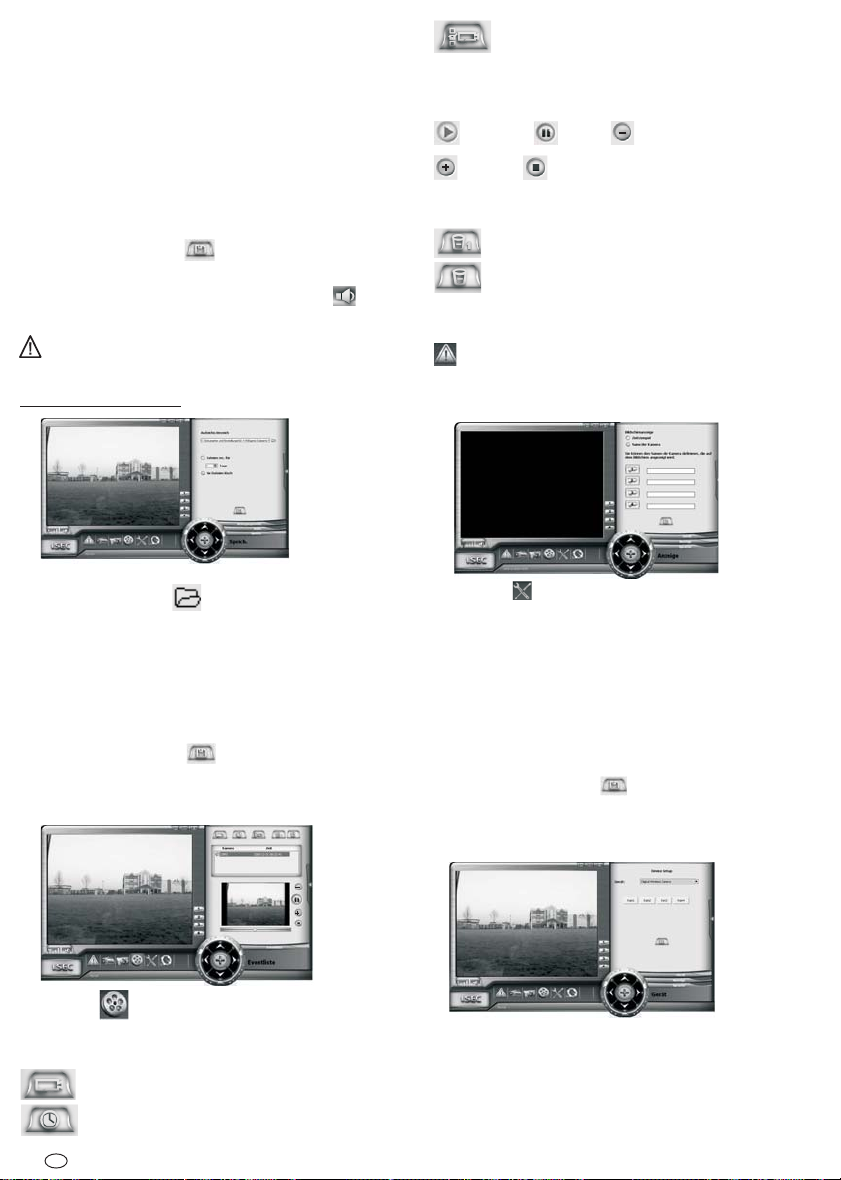
!
KlickenSie “Bewegungsmeld.”an.
!
Stellen Sie die “Empfindlichkeit” ein (Wert zwischen 0 und 100). Bei
niedriger Empfindlichkeit werden nur grobe Änderungen erkannt, bei
hoherEmpfindlichkeit werdeneuch kleineÄnderungen erkannt.
!
Stellen Sie die“Sirenenzeit” ein (Wertzwischen 5 und45 Sekunden):Die
Dauer des akustischen Alarmtons vom PC bei Bewegungserkennung
(Voraussetzung: angeschlossener Lautsprecher und entsprechende
Einstellungen).
!
Stellen Sie die Auswirkung bei Bewegungserkennung ein: “Nur Alarm”
(nurAlarmton) oder“Alarm +Aufz.” (Alarmtonund Aufnahme).
!
Klicken Sie auf das Symbol , um die gewählten Einstellungen zu
aktivieren.
Der Alarmton kann durch wiederholtes Anklicken des Symbols an- oder
ausgeschaltetwerden.
Die Bewegungserkennungs-Funktion findet nur in den im Zeitplan
entsprechendeingestellten Zeiträumenstatt.
14.9.3Einstellung desSpeichers
!
KlickenSie “Speich.”an.
!
Klicken Sie das Symbol an und wählen Sie den Ort bzw. das
Verzeichniszum Speichernaus.
!
WählenSie dieDauer desSpeicherung aus:
#
Klicken Sie “Dateien res. für” an und geben Sie die Zahlder Tage ein
(1-9999Tagemöglich), fürdie dieDateien gespeichertwerden oder
#
klicken Sie “Nie Dateien lösch.” an, wenn die Dateien nicht
automatischgelöscht werdensollen.
!
Klicken Sie auf das Symbol , um die gewählten Einstellungen zu
aktivieren.
14.10Wiedergabe
Sortierenüber Aufnahmemodus
!
WählenSie eineDatei durchAnklicken aus.
Durch Anklicken der folgenden Steuersymbole kann die ausgewählte Datei
angeschautwerden:
Wiedergabe/ Pause/ Rückwärts /
Vorwärts/ Stop
Die Dateien können durch Anklicken der folgenden zwei Symbole gelöscht
werden:
ausgewählteDatei wirdgelöscht
alleDateien werdengelöscht
Hinweis:
Der Speicherplatz auf der Festplatte wird durch Anklicken von
und“Speich.” angezeigt.
14.11Display-Einstellungen
!
KlickenSie an.
!
KlickenSie “Anzeige” an.
!
Wenn Sieauf den aufgezeichnetenBildern bzw.Filmen einen Zeitstempel
habenmöchten, klickenSie “Zeitstempel”an.
!
Wenn Sie auf den aufgezeichneten Bildern bzw. Videosequenzen den
Namen der Kamera sehen möchten, klicken Sie “Name der Kamera” an
(vorausgesetzt,Sie habenNamen eingegeben).
!
Geben Sie ggf. die Namen der entsprechenden Kameras in den
Eingabefeldernein.
!
Klicken Sie auf das Symbol , um die gewählten Einstellungen zu
aktivieren.
14.12Erweiterte Funktion:Verbindungsaufbau
!
KlickenSie an.
Sie könnendie Listedurch Anklickender folgendendrei Symboleentsprechend
sortieren:
Sortierenüber Kameranummer
Sortierenüber Zeit
12 - D
Möchten Sie eine Kamera auf einen anderen Kanal paaren oder eine
Zusatzkamera (bis max 3 Zusatzkameras) mit dem Monitor verbinden, dann
können Siedies nichtnur überdie Tastenam Monitor(s. Kapitel12.4), sondern
auchhier amPC machen:
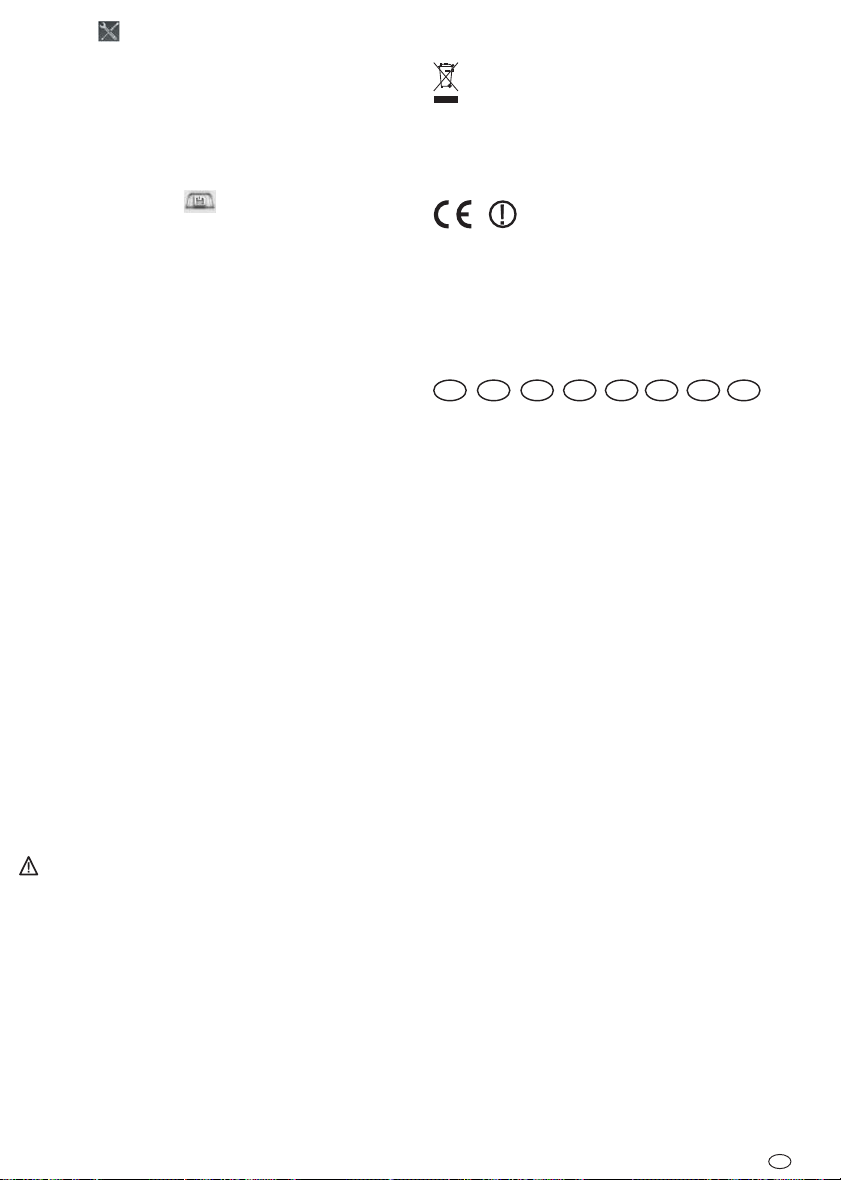
!
KlickenSie an.
!
KlickenSie “Gerät”an.
!
Vergewissern Sie sich, dass die Kamera eingeschaltet ist (Power LED [9]
leuchtetrot auf)und sichinnerhalb derFunkreichweite befindet.
!
VergewissernSie sich,dass “DigitalWireless Camera”eingestellt ist.
!
KlickenSie dengewünschten Kamerakanal“Kam1” bis”Kam4” an.
!
Halten Sie nun innerhalb 60 Sekunden die “Pairing”-Taste [5] ca. 5
Sekundenlang gedrückt.
!
Klicken Sie auf das Symbol , um die gewählten Einstellungen zu
aktivieren.
Beierfolgreichem Verbindungsaufbauerscheint dasentsprechende Kamerabild
auf dem Bildschirm und die Verbindungs-LED [12] an der Kamera leuchtet
grünauf.
15. Funkreichweite
Die Reichweite der Funk-Übertragung ist abhängig von vielen verschiedenen
Faktoren. ImIdealfall sind beifreier Sicht(zwischen den beidenAntennen) bis
zu200 merreichbar, inGebäuden dagegennur nochbis zu20 m.
Eine Garantie für diese Reichweite ist jedoch nicht möglich, da die örtlichen
Gegebenheitenam Aufstellungsortdiesenegativ beeinflussenkönnen.
Eine Verschlechterung der Reichweite ist z.B. zu erwarten durch folgende
Einflüsse:
#
Wändeund Decken,insbesondere solcheaus Stahlbetonoder Metall
#
Beschichtete Fenster (z.B. Energiespar-Fenster), Heizkörper, Spiegel,
Metallflächen
#
Elektrische Leitungen und elektrische Geräte (z.B. Elektromotor,
Mikrowellenherd)
#
Geräte auf der gleichen oder benachbarten Funk-Frequenz (z.B. ein
WLAN-System)
16. Wartungund Reinigung
#
DieGeräte sindwartungsfrei: ÖffnenSie siedeshalb niemals.
#
ÜberprüfenSie regelmäßigdie technischeSicherheit unddie Funktion.
#
ZiehenSie vorder Reinigungdie Netzgeräteaus derSteckdose.
#
Äußerlich dürfen die Geräte nur mit einem weichen, nebelfeuchten Tuch
oderPinsel gereinigtwerden.
Verwenden Sie zur Reinigung keine carbonhaltigen Reinigungsmittel,
Benzine, Alkohole oder ähnliches. Dadurch wird die Oberfläche der
Geräte angegriffen. Außerdem sind die Dämpfe gesundheitsschädlich
und explosiv. Verwenden Sie zur Reinigung auch keine scharfkantigen
Werkzeuge,Schraubendreher, Metallbürsteno.ä.
18. Entsorgung
Sie dürfen Verpackungsmaterial oder Geräte nicht im Hausmüll
entsorgen, führenSie sieder Wiederverwertung zu.Den zuständigen
Recyclinghof bzw. die nächste Sammelstelle erfragen Sie bei Ihrer
Gemeinde.
19. Konformitätserklärung
Hiermit erklären wir, INDEXA GmbH, Paul-Böhringer-Str. 3, D - 74229
Oedheim, dass sich dieses Produkt in Übereinstimmung mit den
grundlegenden Anforderungen und den anderen relevanten Vorschriften der
Richtlinie 1995/5/EG befindet. Die Konformitätserklärung zu diesem Produkt
findenSie unterwww.indexa.de.
DiesesGerät darfin folgendenLändern betriebenwerden:
A
D
L
CH
NL
B IRL GB
20. Garantie
Sie erhaltenauf diesesProdukt2 JahreGarantieab Kaufdatum.Bitte bewahren
Sieden Kassenbonals Kaufnachweisauf.
Diese Garantiegilt nur gegenüberdem Erstkäufer undist nicht übertragbar.Die
Garantieleistunggilt fernernur fürMaterial- oderFabrikationsfehler.
Bei missbräuchlicher und/oder unsachgemäßer Behandlung, Gewaltanwendung und bei Eingriffen, die nicht von der Servicestelle vorgenommen
wurden,erlischt dieGarantie.
Garantieleistungen bewirken weder eine Verlängerung der Garantiefrist noch
setzen sie eine neue Garantiefrist in Lauf. Die Garantiefrist für eingebaute
Ersatzteileendet mitder Garantiefristfür dasGesamtgerät.
Rücksendungen bitte frei Haus. Nicht frei gemachte Sendungen werden nicht
angenommen. Reparaturen können nur bearbeitet werden, wenn eine
ausführliche Fehlerbeschreibung beiliegt. Senden Sie überdies nur gut
verpackteund kompletteSysteme zurück.
Ihregesetzlichen Rechtewerden durchdiese Garantienicht eingeschränkt.
Indexa GmbH
Paul-Böhringer-Str. 3
74229 Oedheim
Deutschland
Stand: 2010/06/24
17. OptionalesZubehör
#
ZusatzKamera DF-200KAinkl. Zubehör. Art.Nr.27 263
#
A/V- Verlängerungskabel, 3,5 mm Stereo-Stecker/-Kupplung, Länge
10m. Art.Nr. 27234
Æ
D-13
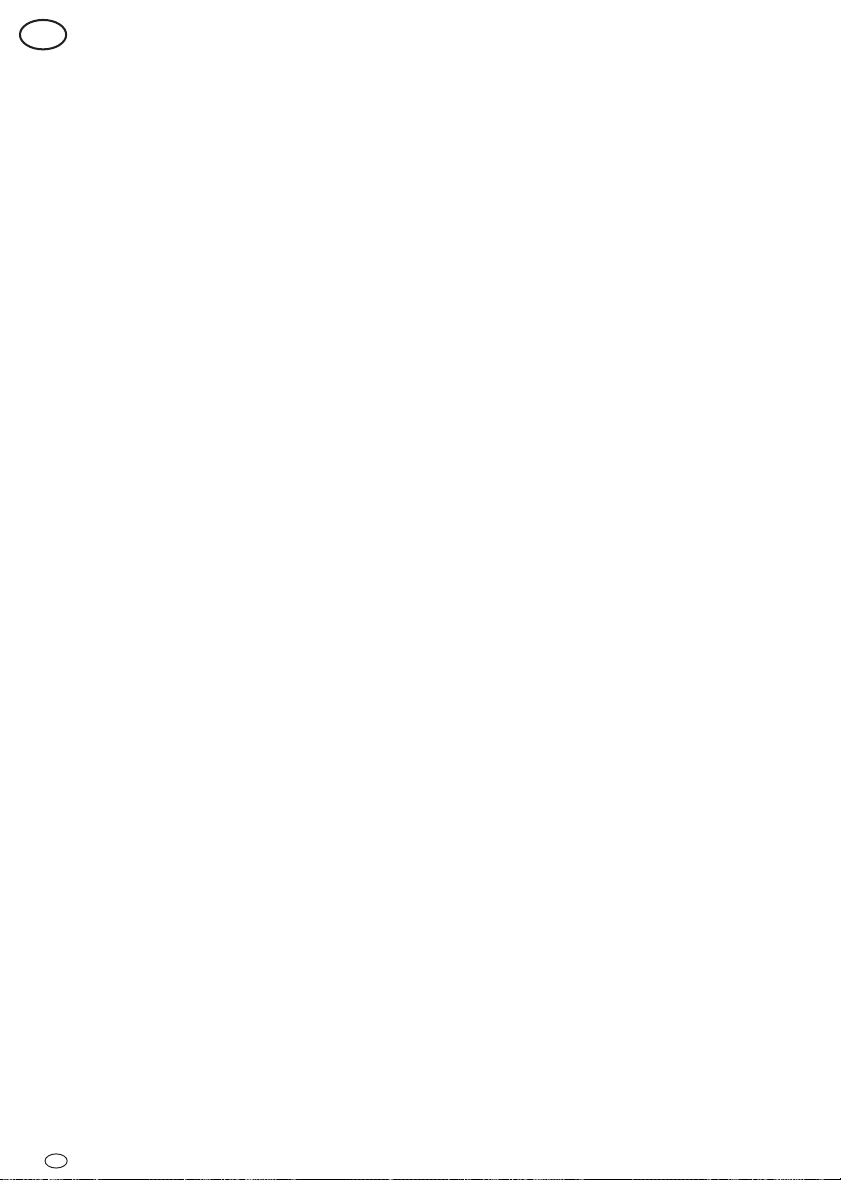
F
Moded'emploi
1. Introduction
Veuillez lire intégralement et attentivement cette notice d'utilisation. Cette
notice d'utilisation fait partie intégrante de ce produit et contient des
informationsimportantes concernantla miseen serviceet lamanipulation.
Respectez toujours les consignes de sécurité. Si vous avez des questions ou si
vous avezun doute s'agissantde l'utilisation desappareils, veuillez demander
conseil à un technicien professionnel. Conservez soigneusement ces
instructionset remettez-lesà toutepersonne utile.
2. Utilisationconformeaux instructions
L'ensemble dela camérade surveillanceradio numériquecomprend lacaméra
DF-200KA et le moniteur DF-240M avec l'adapteur de type
KSAB0500100W1EU. Elle sert à la surveillance des bâtiments (par exemple
des pièces, des portes et des entrées) à l'appui d'images et de son. La
transmission des images et du son vers le récepteur s'effectue sans fil à une
fréquencede 2,4GHz.
Le moniteur avec récepteur intégréest conçu pour être branchésur une entrée
vidéo ou audio d'un écran vidéo, d'un appareil de télévision ou d'un
magnétoscope.
logiciel fourni permet de visualiser des images en direct sur le PC et
d'enregistrer des images et du son manuellement ouautomatiquement sur le
PC.
adaptateurs fournis quidoivent être branchés ausecteur 230 V ~AC, 50 Hz.
Le moniteur dispose d'un accu au lithium intégré qui se charge
automatiquementlors dubranchement surle secteurpar l'adaptateur.
Lorsque les conditions de lumière sont suffisantes, la caméra transmet une
image encouleurs. Sil'éclairage ambiantest insuffisant,l'éclairage infrarouge
intégré se met automatiquement en marche. L'infrarouge éclaire à proximité
(jusqu'à 15m enintérieur et10 m enextérieur) etl'image vidéopasse en mode
noir &blanc pour unemeilleure sensibilité.
jour et la nuit, un filtre interne est échangé mécaniquement lors de la
commutation.
conditions de lumière ne sont pas bonnes, il est recommandé d'installer une
éclairagesupplémentaire.
Le moniteur peut recevoirles images de quatrecaméras sans fil DF-200K.Les
canaux peuvent être sélectionnés un à un manuellement ou l'un après l'autre
automatiquement par une fonction scan.
simultanémentsur l'écrandivisé encarrés.
La transmission radio s'effectue une transmission numérique sur des
fréquences changeant continuellement (hopping fréquence) qui sont
synchronisées entrela caméraet lerécepteur. Seulle récepteurquiest “couplé”
à la caméra peut recevoir les signaux synchronisés. Ce qui permet une
protectioncontre lesécoutes indésirables.
La caméraest insensibleaux intempéries(type deprotection IP66)et peutainsi
servir àla surveillancedes lieux intérieurset mêmeextérieurs à conditiond'être
montée dansun endroit protégé.L'adaptateur doit toutefoisêtre protégé contre
l'humiditéet l'eau.
Cet ensemble de surveillance est conçu pour être utilisé dans les habitations
14 - F
Le moniteur peutêtre raccordé sur unPC par un câble USB.Le
L'alimentation électrique de l'ensemble DF-240A s'est assurée par les
Pouroptimiser laqualité d'image le
Si l'on souhaite une surveillance dans l'obscurité ou si les
Ils peuvent aussi être visualisés
privées. Veuillez respecter les règlementations portant sur les systèmes de
surveillance vidéo dansles espaces publics etprofessionnels. Une surveillance
vidéo ne vous libèrepas de votre obligation de précaution,de prudence ou de
contrôle.
Toute autre utilisation ou toute modification des appareils est considérée non
conforme et présente des risques d'accidents considérables. Le fabricant ne
pourra nullement être tenu responsable des dommages résultant d'une
mauvaiseutilisation.
Cet appareil n'estpas prévu pour être utilisépar des personnes présentantdes
capacités physiques, sensorielles ou mentales réduites, ni par des personnes
inexpérimentées oune connaissantpar sonfonctionnement, nipar desenfants,
à moins que ces personnes soient sous la surveillance d'une personne
répondant de leur sécurité ou qu'elles aient reçu des instructions sur le
fonctionnement de l'appareil.Les enfants doivent êtresurveillés pour qu'ils ne
jouentpas avecl'appareil.
3. Piècesfourniesà lalivraison
!
CaméraDF-200KA aveccâble debranchement pourl'adaptateur
!
Antennesomnidirectionnelles 3dB
!
MoniteurDF-240M
!
2adaptateurs 5V DC
!
CâbleClinch AV
!
CâbleUSB
!
Supportavec matérielde fixation
!
Supportmural dumoniteur avecmatériel defixation
!
CDavec logicielPC
!
Instructionsd'utilisation
(voirfigures AetB)
4. Équipement
CaméraDF-200KA (voirfigureA)
1 Couverclede soleil
2 Vis
3 Cameraboîtier
4 Branchementadaptateur
5 Touche“Pairing”
6 Prisefemelle d'antenne
7 Microphone
8 Antenneen acierrond 3dB
9 Indicationde l'alimentation
10 DiodesDEL infrarouges
11 Capteurde crépuscule
12 DELde connexion
13 Ecroutriangulaire
14 Visde blocage
15 Supportde fixation
16 Adaptateur
17 Tampon
18 Vis
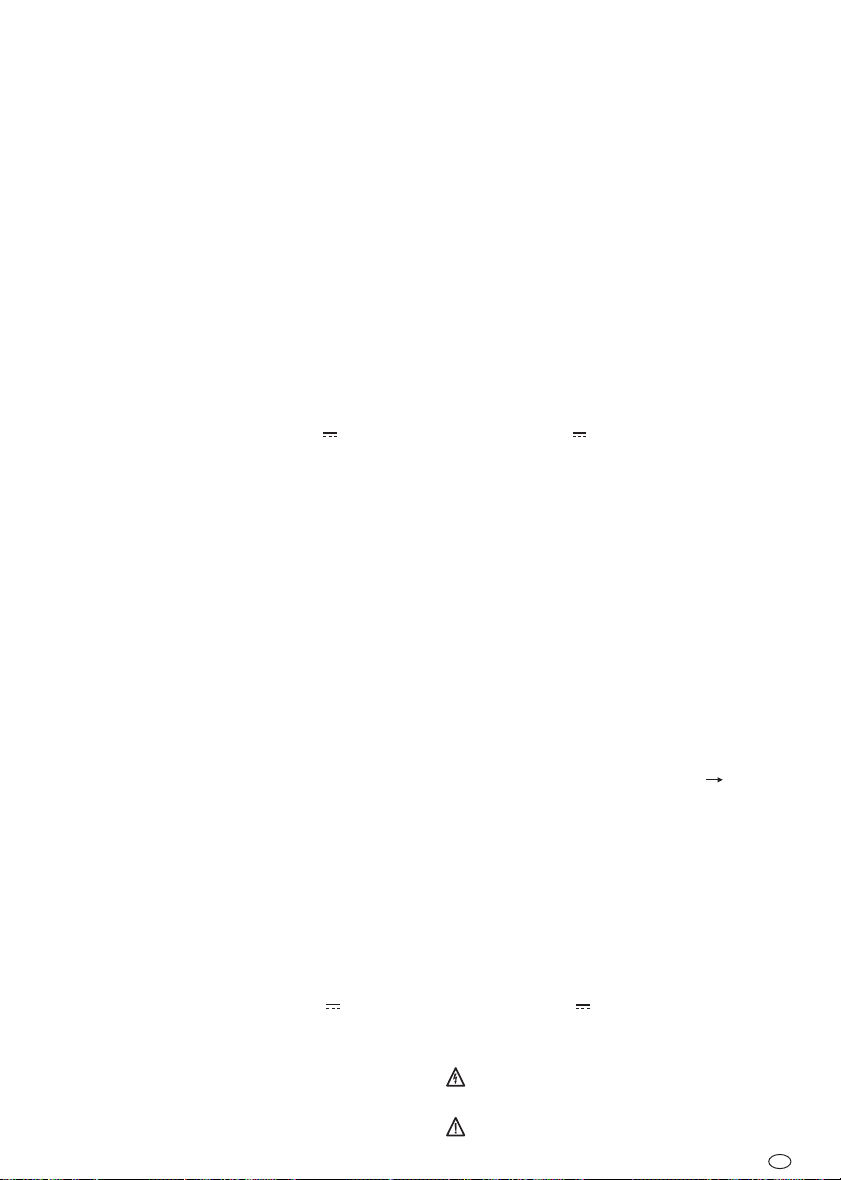
MoniteurDF-200M (voirfigureB)
22 Moniteur
23 Ecran
24 Boutonde Marche/ Arrêt
25 SortieUSB
26 SortieAudio/Vidéo
27 Branchementadaptateur
28 Support
29 Troufileté pourfixation
30 Antenne
31 ToucheReset
33 Vis
32 Cheville
34 Troude fixation
35 Supportmural
36 Suspension
37 Vis
38 CâbleCinch AV
39 CâbleUSB
40 Adaptateur
41 Coded'enregistrement
42 Nomd'enregistrement
43 CD
44 Touche"Zoom"
45 TouchedeSélection ducanal
46 ToucheMenu
47 ToucheDirection
48 Indicationde l'alimentation
49 Affichage chargebatterie
50 Haut-parleur
5. Caractéristiquestechniques
Caméra DF-200KA Moniteur DF-240M
Tension d'alimentation 5 V DC (adaptateur) 5 V DC (adaptateur)
Consommation de courant 650 mA 650 mA
Batterie lithium 3,7 V, 1800 mA
Fréquence d'émission 2400 -2483 MHz
Modulation GFSK GFSK
Canaux 4 4
Portée radio (max.) 100 - 200 m avec visibilité dégagée 100 - 200 m avec visibilité dégagée
Image Couleur (noir et blanc en mode IR) 3,5" TFT-LCD
Sensibilité lumineuse 1-8 lux (sans IR-LEDs)
Résolution image (Pixel) 640 x 480 (VGA) / 320 x 240 (QVGA)
Résolution horizontale 400 lignes TV
Angle de saisie ca. 56° horizontale
Filtre infrarouge compensation automatique
Illumination 30 diodesDEL infrarouges
Prévoyance(nuit) 10m extérieur,15 mintérieur
Niveau de sortie vidéo 1 Vp-p / 75 ohms
Niveau de sortie audio mono 1 Vp-p / 600 ohms
Sortie Audio/Vidéo 3,5mm Stereo-prise femelles cinch
Sortie USB USB1.1 ou supérieur
Fonction auto Microphone Haut-parleur
Température de fonctionnement - 10 °Cà+50°C -10°Cà+50°C
Typ de protection IP 66 IP 20
Poids 140 g 335 g
Dimensions sans antenne 120 x 71 x 68 (mm) 133 x 86 x 27 (mm)
Adaptateurs
Tension d'alimentation 230V~50Hz
Tension de sortie 5 V , 1,0 A
230V~50Hz
5 V , 1,0 A
6. Consignesdesécurité
Les informations suivantes ont pour but d'assurer votre sécurité et votre
satisfaction lorsque vous utilisez l'interphone. Attention : si vous ne respectez
pas ces consignes de sécurité, vous vous exposez à un risque considérable
d'accident.
Explicationdes symbolesettermes utilisés:
Danger!
Le non respect de cette consigne peut mettre votre vie ou
votresanté endanger.
Attention!
dégâtsmatériels.
Le non respect de cette consigne peut engendrer des
F-15
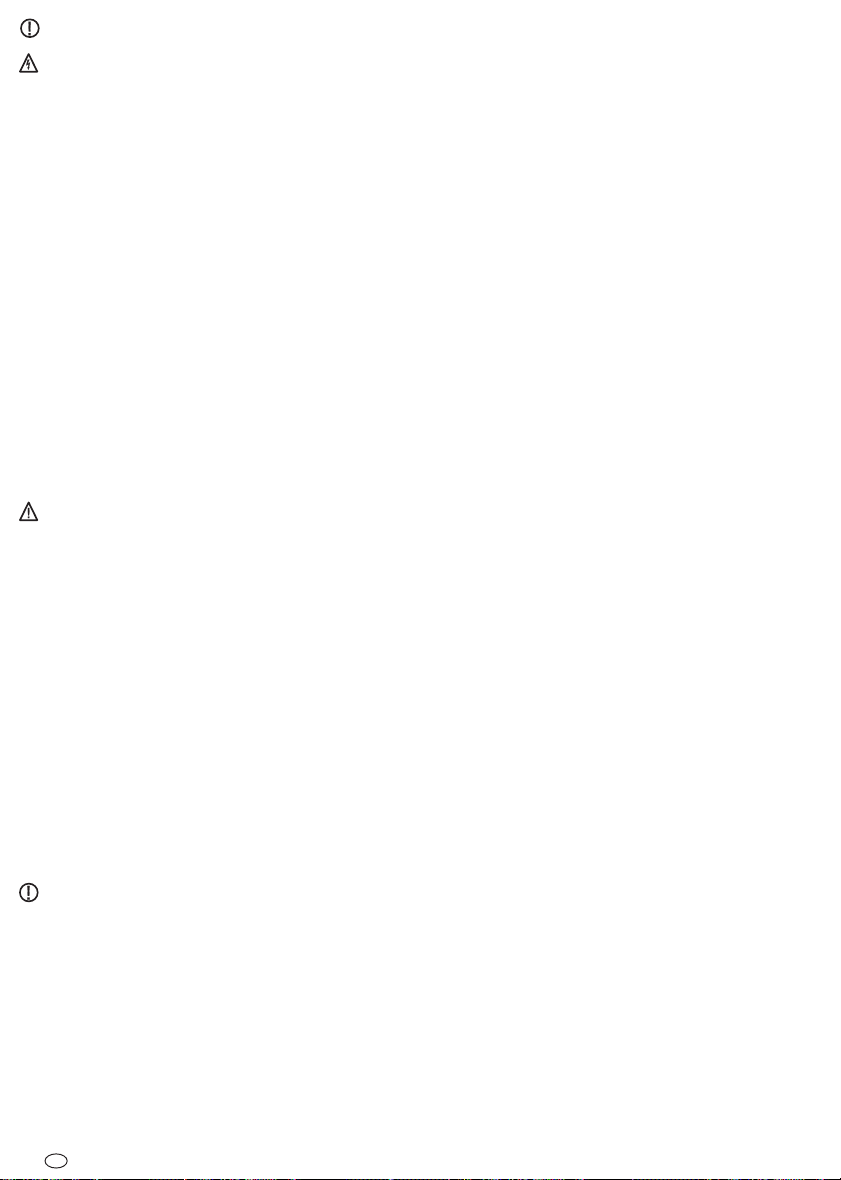
Astuce!
Cetteindication permetd'obtenir desrésultats optimums.
Danger!
!
Ne laissez pas l'appareil, ni le matériel d'emballage,ni les petites pièces
sans surveillance en présence de petits enfants ! Danger de mort par
étouffement!
!
Veillez àne pas abîmerles conduitesde gazou d'eau,ni lesfils decourant
électrique ou detélécommunications lors des opérations deperçage et de
fixation! Risquede blessureou dangerde mort!
!
Manipulez avecprécaution lescâbles d'alimentation électrique! Posez-les
de sorte qu'ilsne soient pasabîmés et que personnene trébuche. Netirez
pas lescâbles sur desarêtes vives, etveillez àne pas lesécraser et àne pas
lespincer. Risquede blessure,voire dangerde mort!
!
Pour la surveillancede bébés ou d'enfants en bas âge, veillezà ce que la
caméra et le câble soient hors de portée des enfants. Risquede blessure,
voiredanger demort !
!
Évitez que les adaptateurs soient en contact avec de l'humidité et ne
plongezpas lesappareils dansl'eau !Danger demort !
!
Ne faites fonctionner les appareils qu'avec lesadaptateurs fournis. Avant
de brancher l'appareil sur le secteur, assurez-vous que les prescriptions
soient respectées,donc que lecourant d'alimentationest de 230V ~AC,
50Hz etqu'il ya undisjoncteur.
Attention!
!
N'exposez pas les appareilsau feu, ni à la chaleur,ni à des températures
longtempsélevées!
!
Protégez les appareils des secousses et des sollicitations mécaniques
importantes!
!
Protégez les appareils des champs magnétiques ou électriques
importants!
!
N'utilisez les appareils qu'avec les pièces livrées d'origine ou les
accessoiresde lamême marque!
!
Vérifiez, avant l'assemblage et la mise en service, que la livraison est
complèteet qu'ellene présentepas dedétérioration!
!
Lorsque vous n'utilisez pas la caméra pendant un certain temps,
débrancheztoujours lesadaptateurs dela prisede courant.
!
Ne branchez pas l'appareil s'ilest abîmé (par exemple suite à desdégâts
de transport). En cas de doute, demandez au service après-vente. Les
interventions etles réparations surles appareilsne doivent êtreeffectuées
quepar dupersonnel spécialisé.
Astuce!
!
Ce systèmeproduit etutilise des signauxradio. Siles appareilsne sontpas
installés et utilisés conformément à la notice d'utilisation, cela peut les
abîmer ou provoquer une panne d'autres appareils. Essayez d'éviter des
perturbations: - enmodifiant laposition desappareils
- en choisissantun autrecanal(voir chapitre12.4)
7. Placement desappareils
Avant de monter la caméra, étudiez l'emplacement de montage. Vérifiez
depuis cetemplacement, avantde procéderau montage,le fonctionnementde
lacaméra etla transmissionradio.
16 - F
Respectezles pointssuivants :
!
La caméradoit êtremise enplace desorte qu'il n'yait pas, dansla mesure
du possible, de lumière ni de rayons du soleil directement sur l'objectif
sinon l'image peut être saturée. N'oubliez pas que le soleil tourne. Le
mieux estde contrôlerl'image dela caméra avantle montage.Mettez àcet
effet l'appareil en service et tenez la caméra à l'emplacement souhaité.
Modifiez si nécessaire la position de la caméra jusqu'à ce que vous
obteniezle formatd'image désiré.
!
Choisissez la distance entre la caméra et l'objet selon le niveau de détail
désiré.
!
La caméra dispose d'une éclairage infrarouge [10] pour les zones
rapprochées. Celui-ciest déclenchépar lecapteur decrépuscule [11].Vous
pouvez améliorer la qualité de l'image de la caméra avec un éclairage
supplémentairepour lanuit.
!
Veillez àque l'emplacementde montage dela caméraet du moniteursoit
si possible exempt de poussière et de vibrations et qu'il y ait une bonne
circulationd'air.
!
Veillezà cequ'il yait uneprise decourantà proximité.
!
Si vous souhaitez monter la caméra à l'extérieur, vous devez dans la
mesure du possible protéger l'emplacement de montage contre la pluie.
L'adaptateur doit être à l'intérieur. La fiche de câble de raccordement au
câble de l'adaptateur doit être isolée de telle manière que l'humidité ne
puissey pénétrer.
!
Veillez à disposer d'un passage adéquat pour la mise en place du câble
d'adaptateurà l'emplacementde montage.
!
La portée maximale de la transmission radio est de 100 m environ (ou
dans desconditions optimalesjusqu'à 200 m)avec uncontact visuelentre
la caméraet lemoniteur. Dans lesbâtiments, la portée estnettement plus
faible (typiquementenv. 20m) à causedes murs(notamment lesmurs en
béton armé) et des plafonds. Les surfaces en tôle par exemple un
réfrigérateur, desétagères en tôleet un miroiravec dela buée constituent
unebarrière pourla transmissionradio.
!
La transmission radio peutêtre altérée par les champs électriquesforts et
d'autres appareils radio. Veillez à ce que les appareils suivants soient
suffisamment éloignés :Fours à micro-ondes,téléphones radio,appareils
radioen 2,4GHz, moteursélectriques etcâbles àcourant fort.
!
Le moniteurdoit êtremis enplace surune surfaceplane etferme,au mieux
1 m environ au-dessus du sol (meilleures conditions de réception).
Alternativ:il peutêtre fixéau mur.
8. Montage etraccordement dela caméra
Lacaméra estprévue pourêtre poseau murou ála couverture(illustr. I/II).
!
Avant demonter ála couvertureretirez lavis[2] etle couverclede soleil[1]
!
Fixez le support de la caméraà l'aide des vis livrées [18] et des tampons
[17]à l'emplacementsouhaité
!
Tournezlesfiletage dusupport [15]dans lefiletage decamera boîtier.
!
Ajustez la caméra et tournez la vis de réglage latérale sur le support des
écroustriangulaires [13]et dela visd'ajustage.
!
Tournezl'antenne[8] surla prisefemelle d'antenne[6].
!
Branchez la fiche mâle de petitetension de l'adaptateur [16] sur la prise
detension deservice [4]de lacaméra.
!
Branchezl'adaptateur desecteur surune priseélectrique quiconvient.
!
LaDEL POWER[9] s'allumeen rouge.
aumur ouá lacouverture (illustr.B: Iet II)
.

9. Montageet branchementdu moniteur
!
Relevezle support[28] pourmettre lemoniteur surune surfaceplane.
!
Si voussouhaitez installer lemoniteur sur unmur vertical, fixezle support
mural [35] avec les4 vis[ 37] parles trous defixation [34] dans lestrous
de vis[29]. Fixezles deuxvis [33] (espacehorizontal 30mm -les têtesde
vis doivent dépasser de 2 mm du mur) éventuellement à l'aide de deux
chevilles [32] sur la surface de mur souhaitée. Accrochez ensuite le
moniteurà l'aidedes trousde suspension[36] surles vis.
!
Rabattezl'antenne [30]vers lehaut.
!
Branchez la fiche mâle de très basse tension [40] sur la prise de
l'adaptateur[27] dumoniteur.
!
Branchezl'adaptateur desecteur surune priseélectrique quiconvient.
!
Si voussouhaitez transmettrele signalAudio/Vidéo surun autremoniteur,
une télévision ou un magnétoscope, vous devez raccorder l'appareil
correspondant viale câbleAV/Cinch [38]sur lasortie audio/vidéo[26] du
moniteur (voir l'illustration E). Branchez la fiche mâle jaune sur la prise
vidéo correspondante et la fiche mâle blanche sur la prise audio
correspondante. Utilisez pour les entrées vidéo BNCun adaptateur fourni
Cinch/BNCadapté.
Pour éviterles détériorationsou les mauvaisesadaptations qui pourraient
abîmer l'appareil,la fiche mâlede branchementAudio (blanche)peut être
branchée surune prise Audio-Clinch.La fiche mâlede branchementVidéo
(jaune) ne doit être branchée que sur une prise femelle Vidéo. Si vous
n'êtes pas sûr de reconnaître la bonne prise, demandez conseil à un
technicienprofessionnel.
Utilisez pour la rallonge du câble Chinch AV uniquement une rallonge
stereo 3,5,,(voir chapitre17) ouun câbleClinch oucoaxialprotégé adapté
(RG59). L'utilisation d'autres câbles peut entraîner des perturbations.
Veillezà ceque lecâblesoit leplus courtpossible.
9.1 Prise USB
voirillustration D
!
Débranchez le câble Cinch A/V [38] et l'adaptateur [40] du moniteur
(alimentation électrique assurée par le câble USB).
!
Reliez la prise USB [25] du moniteur via le câble USB [39] à une
entrée USB du PC (prise directe, et non par un hub USB).
10. Miseenservice
!
Aprèsbranchement del'alimentation électrique,
!
Retirezle filmde protectionde l'écran.
!
Maintenez enfoncéela touche Marche/ Arrêt[24] du moniteurpendant 3
secondes jusqu'à ce que l'affichage indiquant que l'appareil est sous-
tension[48] soitallumé enrouge.
!
La miseen charge del'accu au lithiumintégré démarre automatiquement
après branchement de l'adaptateur. Mettez l'accu en charge pendant 8
heuresavant d'utiliserle moniteursans adaptateur.
Surveillez l'indicateur de charge de l'accu:
S'il est allumé en vert: L'accu est en charge. Laissez l'adaptateur
sur le secteur jusqu'à ce que l'affichage
s'éteigne
lacaméra fonctionne.
S'il est allumé en rouge: Niveau de charge de l'accu faible. Le
moniteur s'éteint automatiquement au
bout de 3 minutes ; fermez l'adaptateur
S'il n'est pas allumé: L'accu est chargé
S'il vacille: Etablissement de la connexion en cours
(voir chapitre 12.4)
!
Les antennes [8, 30] sont ajustables pour garantir une qualité de
transmission la meilleure possible. Tournez-les avec précaution de sorte
qu'elles soient à la verticale vers le haut.
!
Pour éteindre le moniteur, maintenez la touche Marche / Arrêt [24]
enfoncée pendant 3 secondes
11. Fonctionsdebase
11.1 Connexion radio
Le moniteur peut recevoir jusqu'à 4 caméras radio. La caméra est réglée par
défaut sur le canal 1. Si une connexion a été établie entre la caméra et le
moniteur, laDEL deconnexion [12]est allumée surla caméraen vertet l'image
de lacaméra apparaîtsur l'écran.Lenuméro ducanal reçus'affiche enhaut del
'écran.
Si aucune connexion n'est établie, la DEL de connexion [12] de la caméra ne
s'allume pas. Sur l'écran apparaît “NO SIGNAL”. Dans ce cas, recherchez en
appuyant unenouvelle foissur latouche [45]l'image dela camérasur unautre
canal. Si vous ne trouvez aucune image de cette façon, réduisez la distance
entre la caméraet le récepteur.S'il n'apparaît encore aucuneimage, il fautde
nouveaucoupler lacaméra etle récepteur(voir chapitre12.4).
11.2 Densité deréception designal
En haut à gauchede l’écran apparaît unsymbole d’antenne et jusqu’àquatre
bâtonsverticaux quiindiquent laqualité deréception (voirtableau).
Signal
Nombre de
bâtons
représentés
Optimal
4
Bien
3
Normal
2
Mauvais
1
Pas de signal
0
* La fréquence d'images VGA est atteinte lorsque vous vous trouvez en mode de vue
normal
** Lafréquenced'images QVGAest atteintelorsque vous voustrouvez enmode Zoom
Taux de
données en
kB/s
1062 ~ 1280
725 ~ 1062
543 ~ 725
250 ~ 543
0 ~ 250
Fréquence
d’images VGA*
(images par
seconde)
5~10
3~5
2~4
0~1
0
11.3 Fonction Zoom
!
Appuyez sur la touche “Zoom” [44] pour permuter entre le mode
d'affichage normal etle mode zoom.En mode Zoom,“Zoom” s'affiche en
haut surl'écran. Lemode Zoomindique unextrait aumilieu del'image. La
surface d'image Zoom correspond à un quart de la surface totale, la
résolution est en conséquence également d'un quart (QVGA). Ce qui
signifie que l'image du zoom n'est pas précise, notamment lorsqu'on
regarde sur un grand écran. La fréquence d'image est d'ailleurs plus
élevée: Les mouvements dans l'image apparaissent plus fluides
tableau,chapitre 11.2)
!
En modeZoom, vous pouveznaviguer dans l'image.Pour cefaire, appuyez
.
surles touchesde direction[47].
Fréquence
d’images QVGA**
(images par
seconde)
15 ~ 30
12 ~ 20
8~15
0~4
0
(voir
F-17
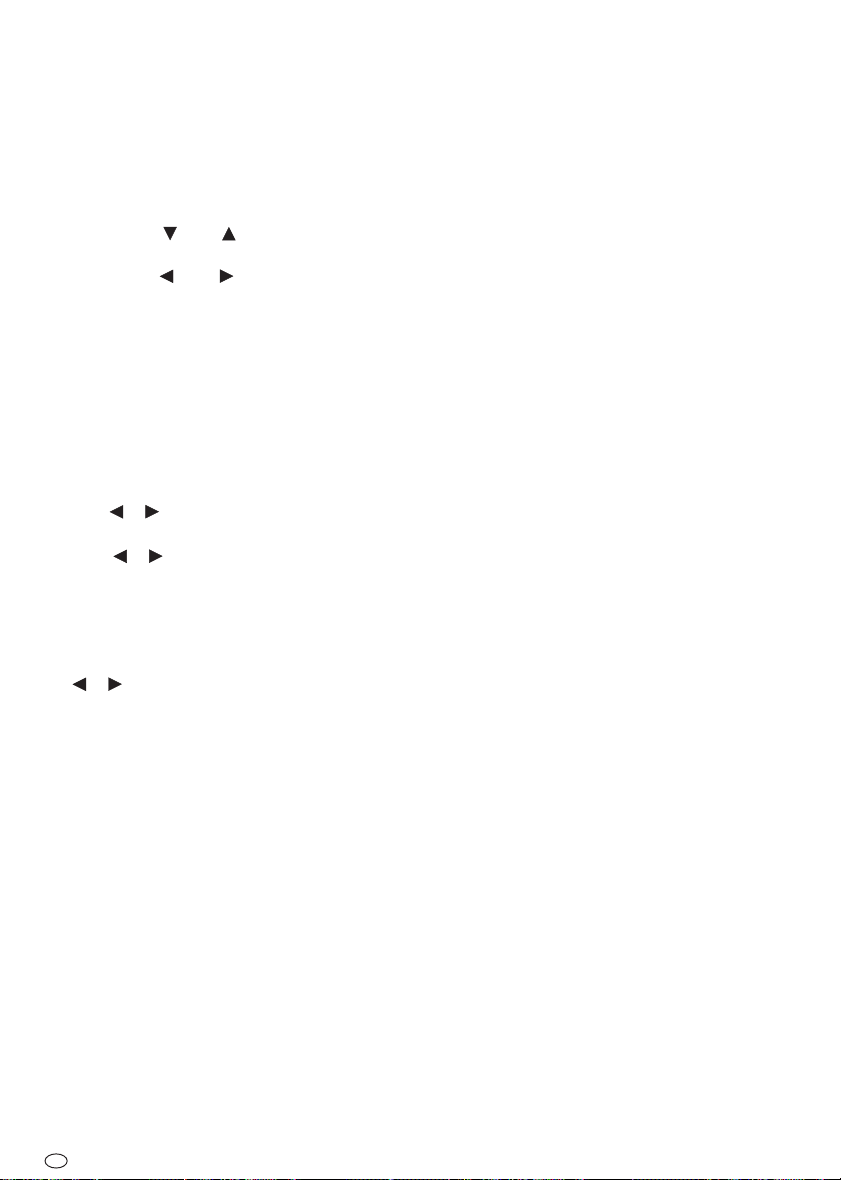
11.4 Choix manueldu canal
!
Appuyez de nouveau sur la touche de sélection du canal [45] pour faire
défilerles canaux.
12. Fonctions étendues
12.1 Menu d'écran
Les paramétragesdécrits dansle chapitre12.2 à12.7 sont effectuésà l'aidedu
menud'écran
!
Ouvrezle menud'écran enappuyant surla touchede menu[46]
!
Appuyez surles touches [47] et pour sélectionner une commande
demenu
!
Appuyezsur lestouches [47] et pour modifierle paramétrage
!
Appuyezde nouveausur latouche demenu [46]pour quitterl'écran
!
Si vous n'appuyez sur aucune touche de direction pendant environ
20 secondes, le menud'écran disparaîtautomatiquement
12.2 Réglage duvolume
!
Choisissezdans lemenu d'écranla commande“Audio Vol”
!
Réglezle volumesouhaité dumicrophone dela caméra(valeur de0 à20)
12.3 Réglage del'imagedu moniteur
!
Choisissezdans lemenu d'écranla commande"Setup dusystème"
!
Dans la commande de menu "Brightness", appuyez sur les touches
fléchées[47] et pourréglerla brillancede l'écrandu moniteur.
!
Dans la commande de menu "PowerSave", appuyez sur les touches
fléchées [47] et pour activer et désactiver le mode économie
d'énergie. Sivous choisissez"Auto", lemoniteurs'éteint automatiquement
au boutde 135 secondes,mais lafonction Audio demeure.Avec cemode,
l'image est accessible à tout moment manuellement en appuyant sur la
toucheOK.
!
Dans la commande de menu "TV out", appuyez sur les touches fléchées
[47] et pour régler le signal de sortie vidéo (pour le moniteur
externe).Réglez-le surPAL.
12.4 Etablissement delaonnexion
La caméra et le récepteur doivent être reliés (pairing) pour établir une
connexion radio.La caméra contenuedans lekit est coupléepar défautavec le
canal 1 des récepteurs. Si vous souhaitez coupler cette caméra sur un autre
canal ou brancher une autre caméra (jusqu'à un maximum de 3 autres
caméras)sur lerécepteur, procédezde lafaçon suivante:
!
Choisissezdans lemenu d'écranla commande“Pair CAM”
!
Sélectionnezle canalsouhaité
!
Assurez-vous quela caméra estallumée (PowerLED [9] alluméen rouge)
etqu'elle setrouve ausein dela portéeradio
!
Appuyez sur la touche de sélection du canal [45] du récepteur pour
démarrerl'établissement dema connexion
!
Maintenez la touche “Pairing” [5] enfoncée pendant environ 5 secondes
dansle délaide 60secondes. Letemps restantest affichéà l'écran
!
Lorsque la connexion est établie, l'image de la caméra correspondante
s'afficheà l'écranet laDEL deconnexion [12]de lacaméra s'allumeen vert
12.5 Permutationautomatique
Cette fonction peut être utilisée pour la réception de plusieurs signaux de
caméra.
!
Sélectionnezdans lemenu d'écranles camérasqui doiventêtre affichées
!
Mettezles camérascorrespondantes sur“ON”
!
Choisissezdans lemenu d'écranla commande“Scan Time”
!
Réglez lacadence depermutation entre5, 10ou 15secondes. Sila “Scan
Time” est réglée sur “OFF”, seulela permutation manuelle de la caméra
estpossible
Remarque:
En appuyant sur la touche de sélection du canal [45], la
permutationautomatique estdésactivée
12.6.Fonction Quad
Tout commela fonction "Permutation automatique",la fonctionQuad peut être
utiliséepour laréception deplusieurs caméras.
!
Choisissezdans lemenu d'écranla commande"ScanTime"
!
Réglez "QUAD".
4 signauxde camérassont alorsaffichés simultanémentsur l'écrandivisé. Siun
signalde camérafait défaut,la partied'écran correspondantereste noire.
!
Enappuyant surla touchefléchée [47],la fonctionQuad s'éteint.
12.7 Rétablirle réglagepardéfaut (reset)
!
Choisissezdans lemenu d'écranla commande“Reset”
!
Appuyez sur la “Touche de sélection du canal” [45] pour rétablir les
réglagespar défaut
18 - F
